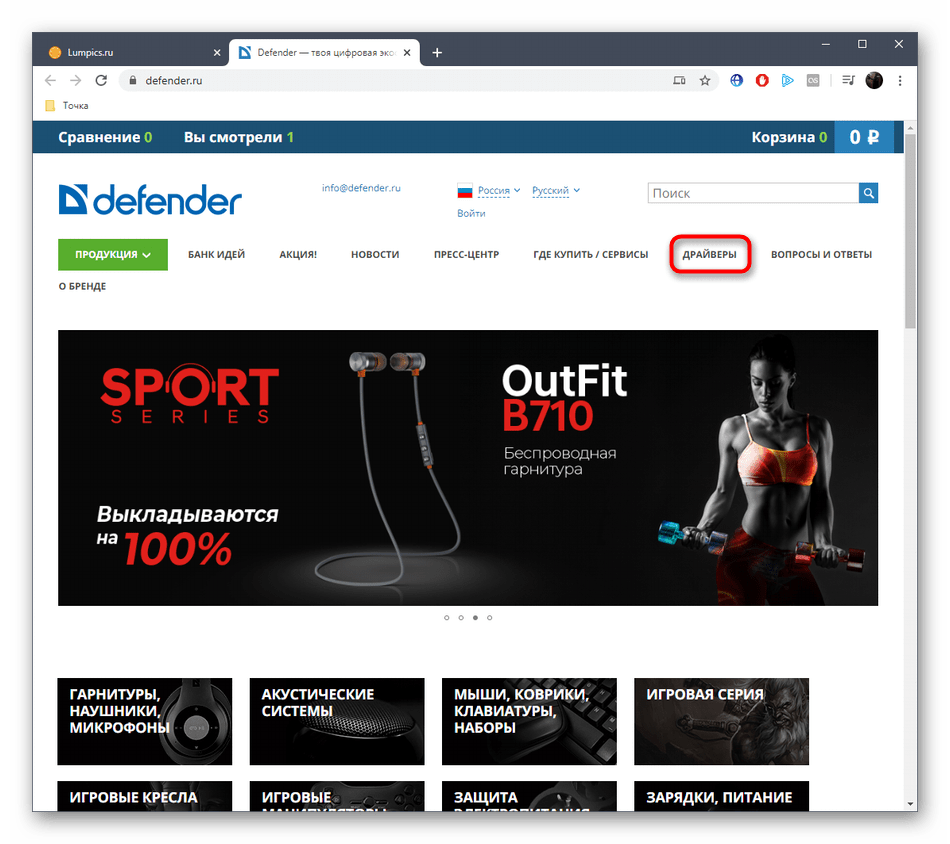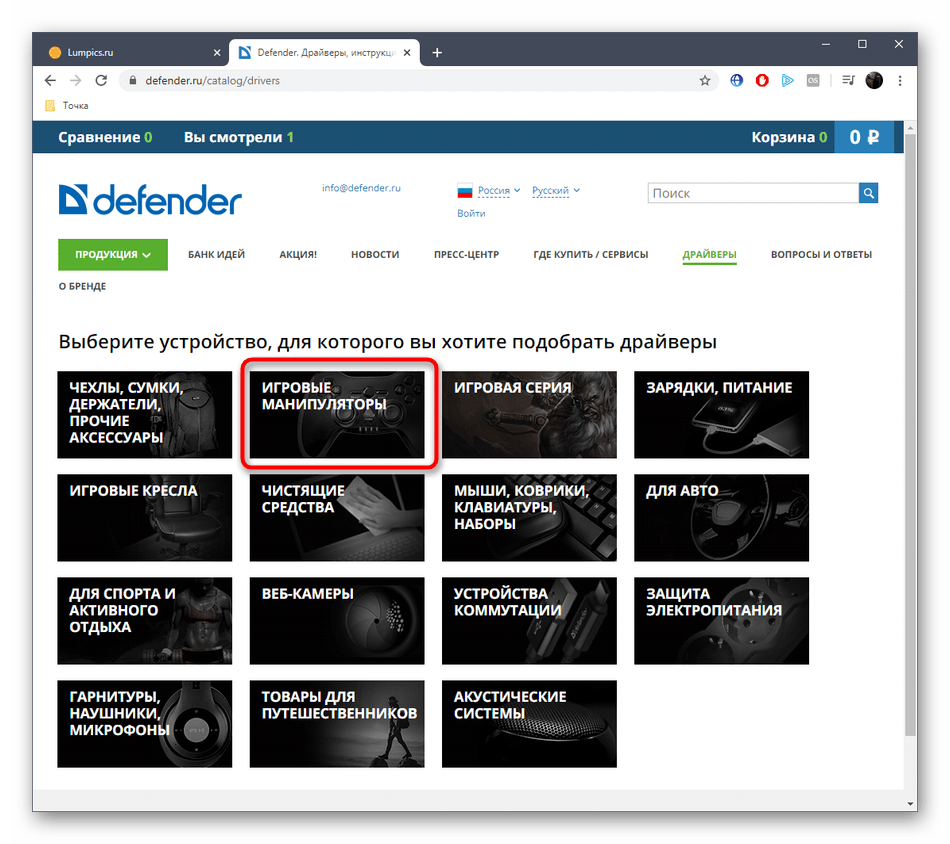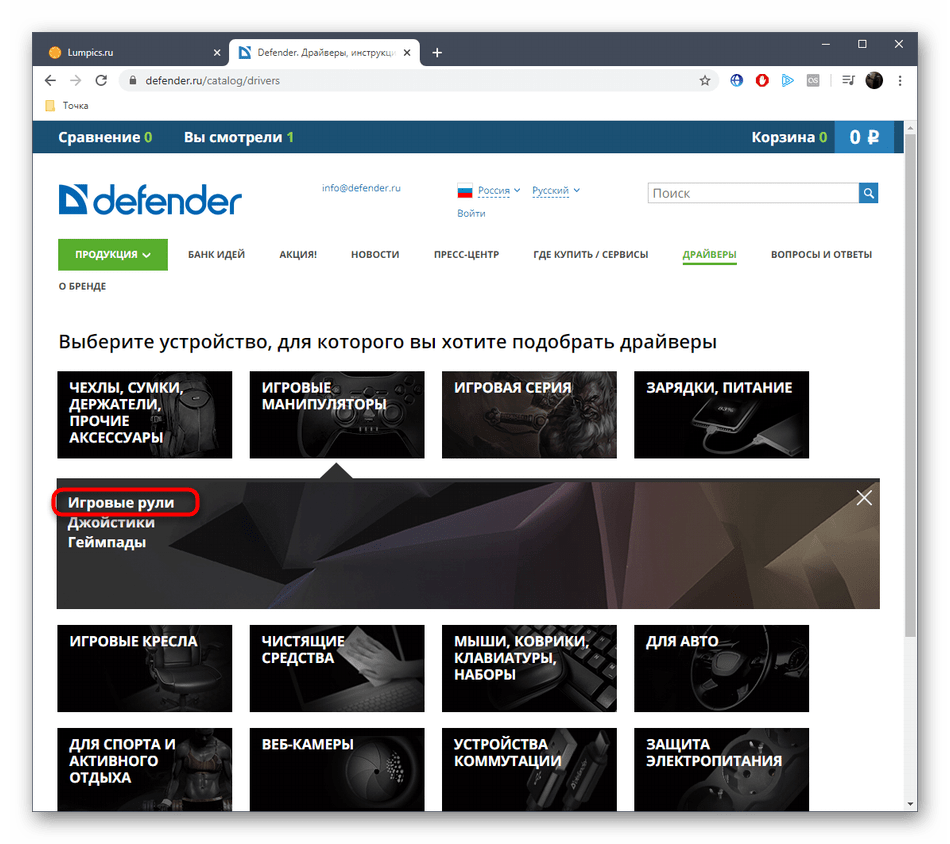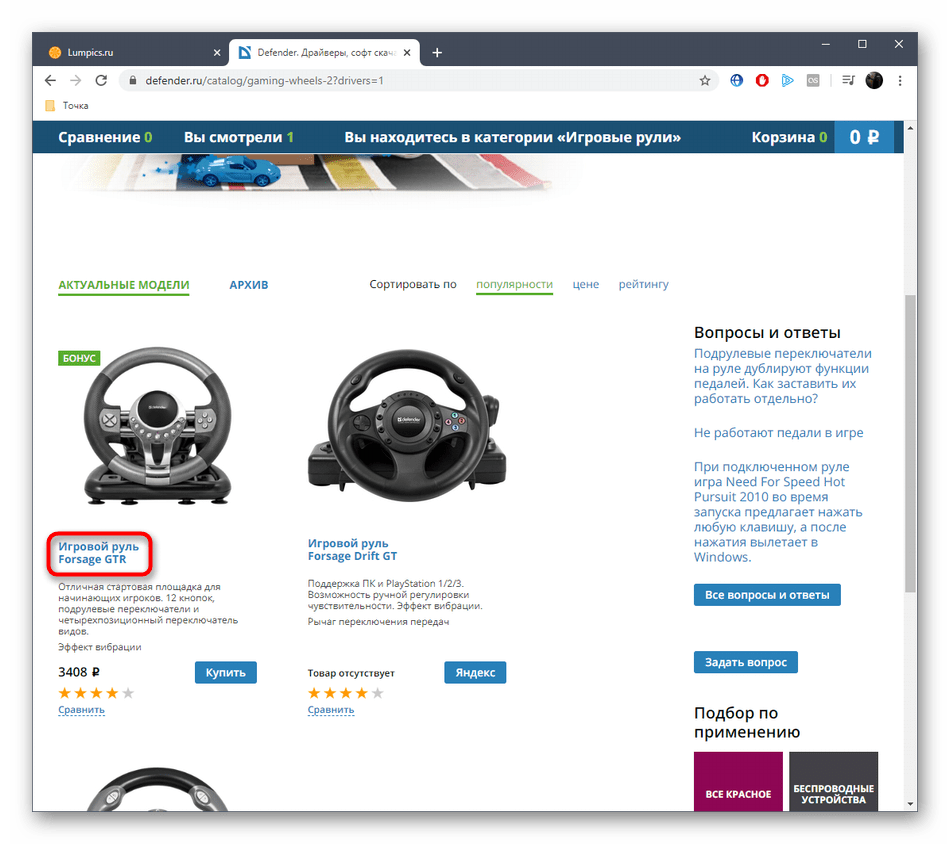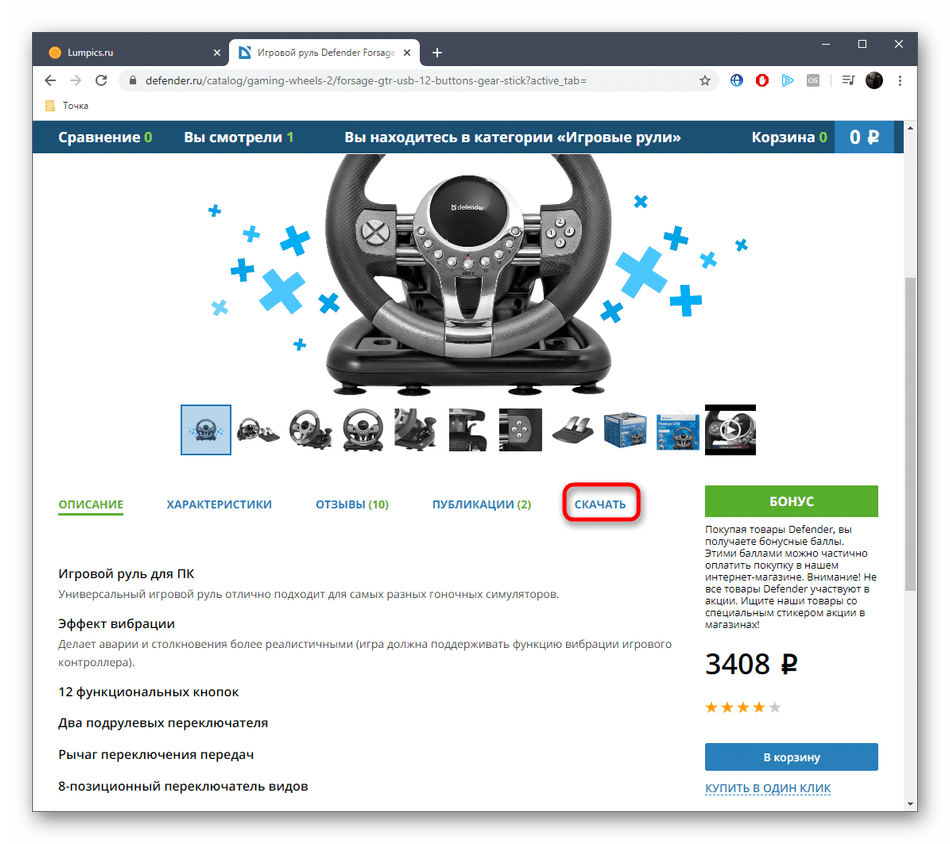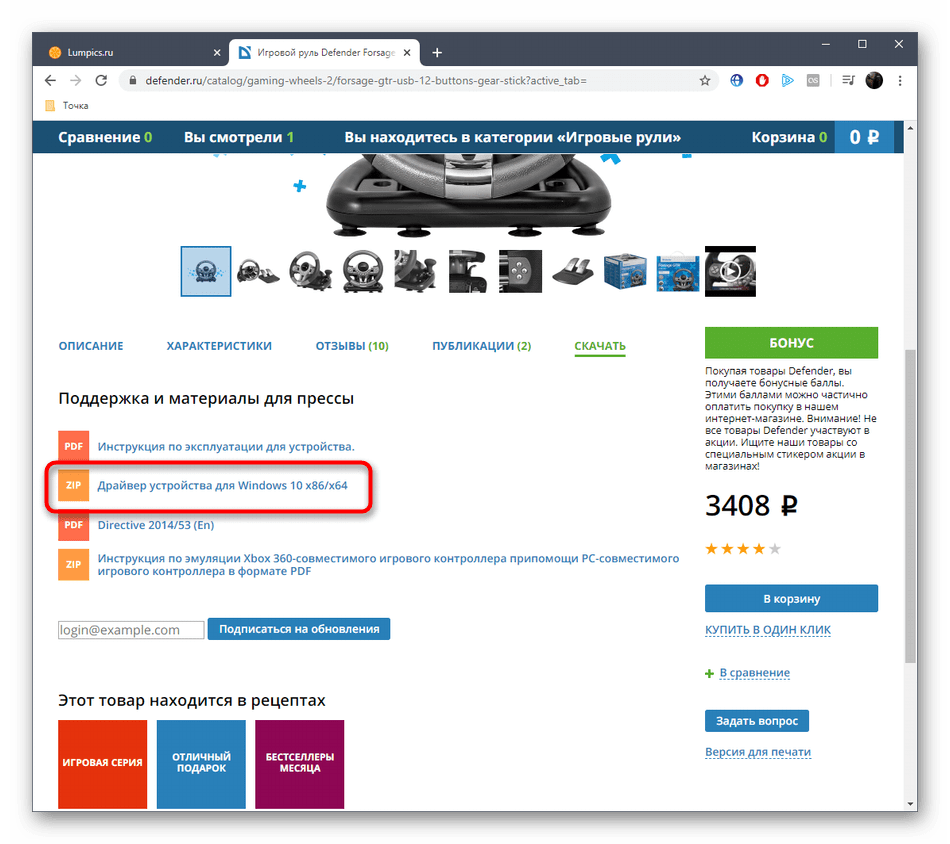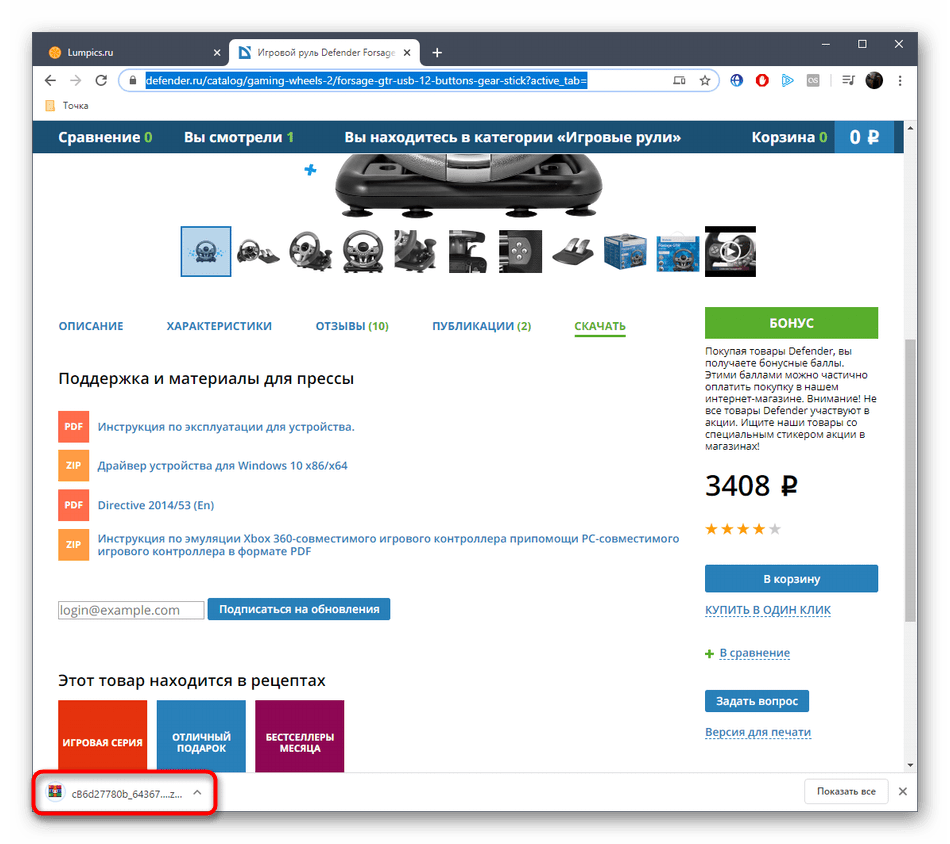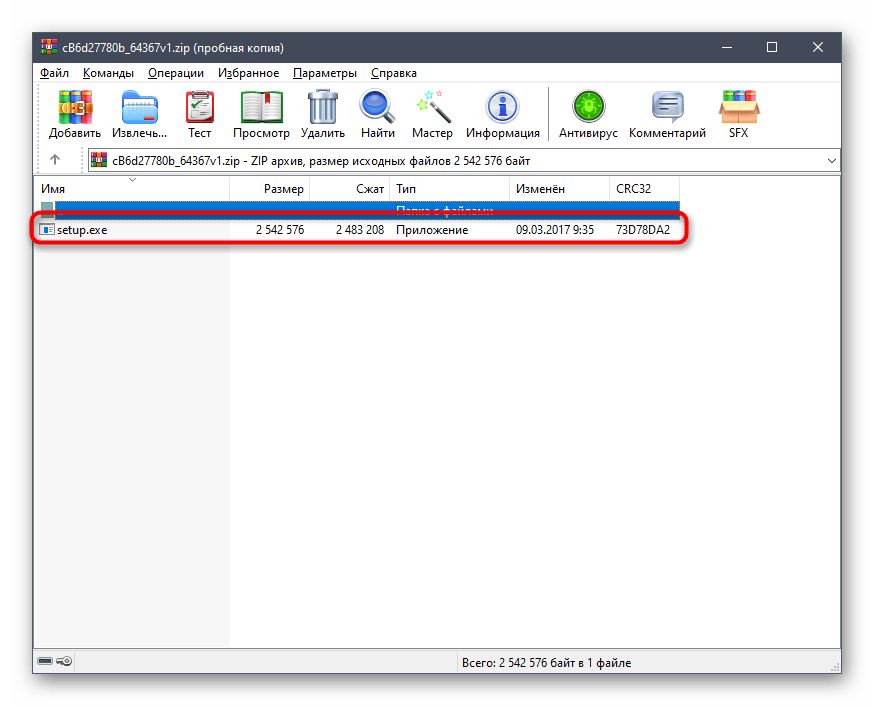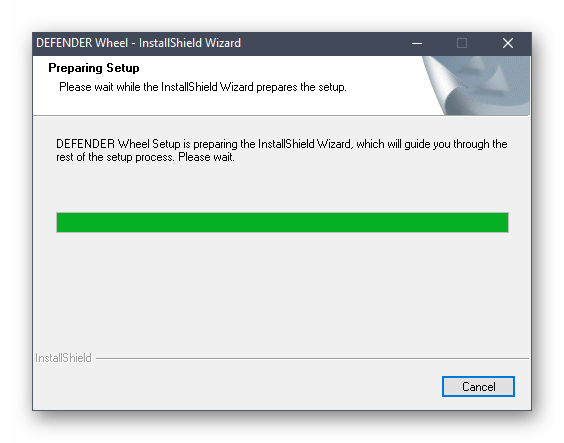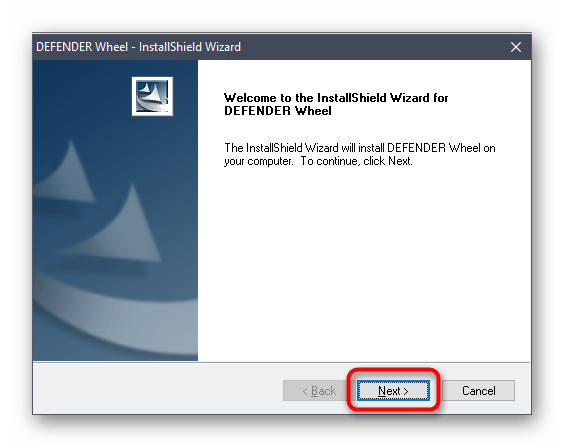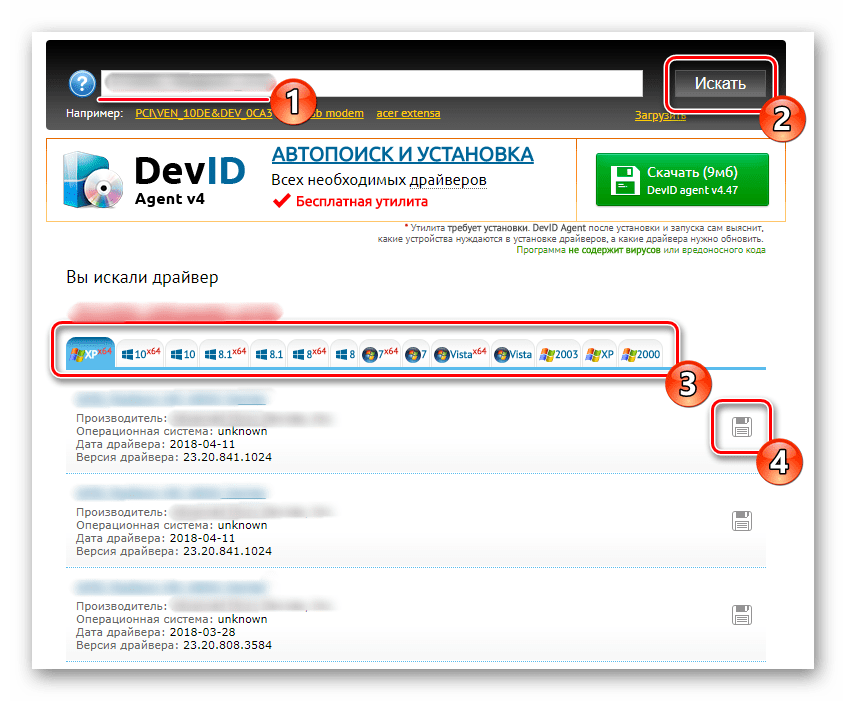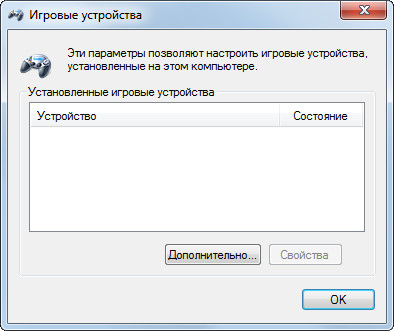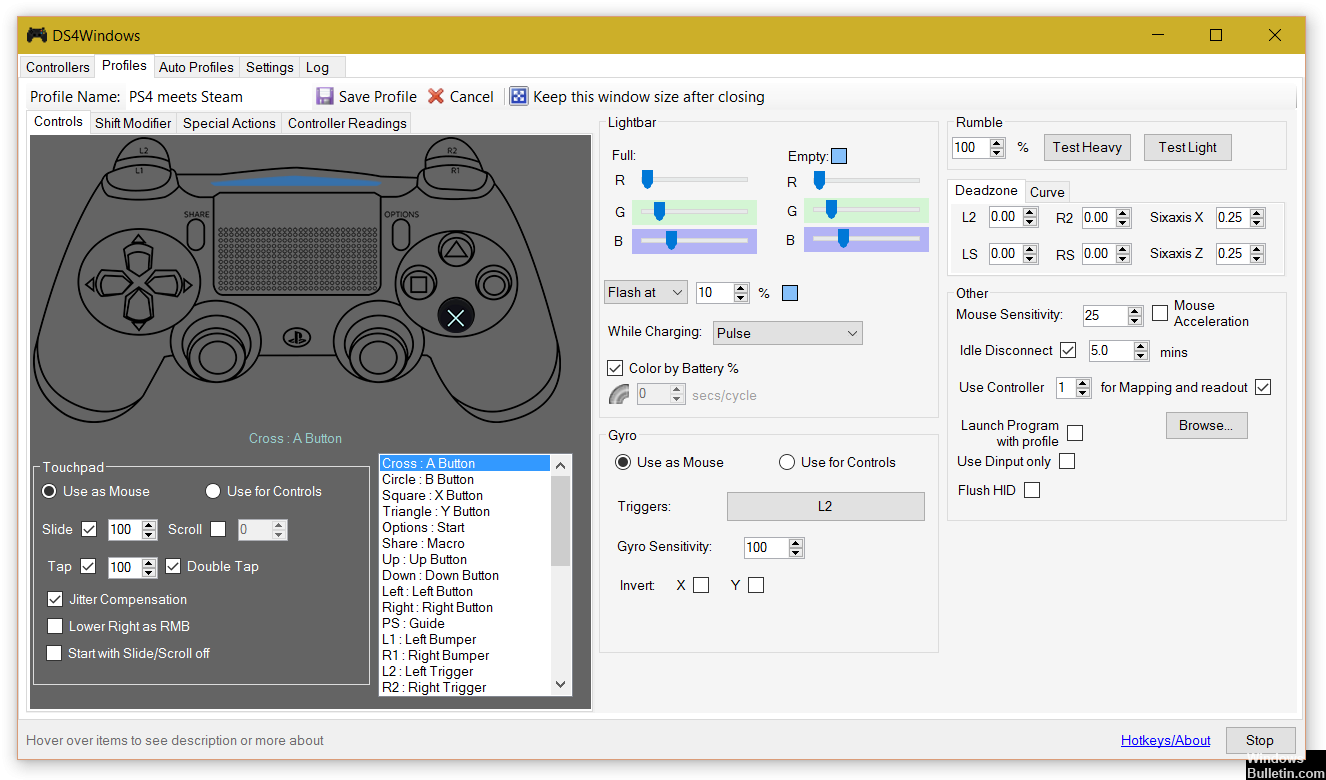Содержание
- Ищем и скачиваем драйверы для игрового руля Defender Forsage GTR
- Способ 1: Официальный сайт производителя
- Способ 2: Стороннее программное обеспечение
- Способ 3: Идентификатор руля
- Способ 4: Стандартное средство Windows
- Вопросы и ответы
Игровая периферия с каждым годом становится популярнее, поскольку разработчики применяют новые технологии, современные игры становятся лучше, а конечные потребители хотят получить новые ощущения. В списке таких девайсов присутствуют и игровые роли, в частности, Defender Forsage GTR. Такое устройство будет корректно функционировать в операционной системе только после установки подходящих драйверов. Именно о методах их поиска и инсталляции на примере упомянутой модели мы и хотим поговорить сейчас.
Существуют самые разные методы получения интересующих файлов для Defender Forsage GTR, но сначала стоит уточнить, что в комплекте с девайсом имеется и лицензионный диск, на котором уже находится программное обеспечение. Вы можете вставить его в дисковод и произвести инсталляцию, просто запустив EXE-файл. Если такой возможности нет или сам диск утерян, обращайтесь к представленным далее вариантам.
Способ 1: Официальный сайт производителя
Сайт производителя продукции — лучший официальный метод получения драйверов, в том числе и для Defender Forsage GTR. Разработчики оперативно выкладывают файлы на страницы поддержки, обязательно проверяя их на работоспособность, поэтому можно быть уверенным в том, что после инсталляции девайс будет готов к работе. В случае с Defender скачивание ПО происходит так:
Перейти на официальный сайт Defender
- Воспользуйтесь указанной выше ссылкой или самостоятельно перейдите на сайт производителя. Здесь выберите раздел «Драйверы».
- Разверните плитку «Игровые манипуляторы».
- Выберите пункт «Игровые рули».
- Откроется список поддерживаемых устройств. Отыщите там Defender Forsage GTR и нажмите на название левой кнопкой мыши.
- При попадании на страницу самого устройства переместитесь на вкладку «Скачать».
- Осталось только нажать на строку «Драйвер устройства», чтобы начать его загрузку.
- По завершении скачивания откройте полученный архив через любую удобную программу.
- Запустите находящийся там исполняемый файл.
- Дождитесь окончания распаковки присутствующих файлов.
- Оказавшись в окне приветствия, щелкните на «Next».
- Сразу же начнется инсталляция в стандартное расположение хранения драйверов.
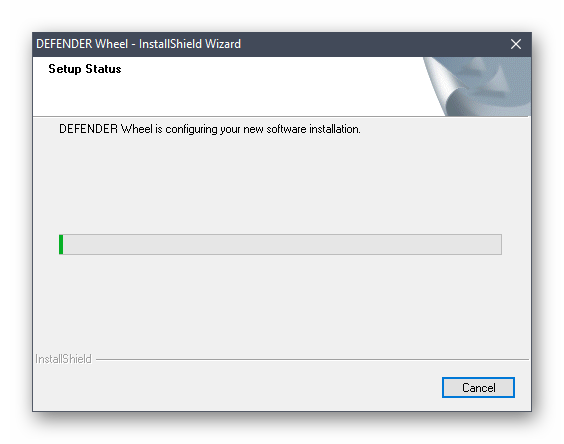
Осталось только подключить сам руль и произвести стандартную конфигурацию через программное обеспечение, чтобы приступить к управлению. В самой игре тоже обратите внимание на настройки, расположение педалей и чувствительность поворотов. Не забудьте назначить действия на присутствующие кнопки.
Способ 2: Стороннее программное обеспечение
Второй по популярности вариант получения драйверов для игровых рулей — использование специализированных программ от сторонних разработчиков. Их суть заключается в сканировании системы на наличие необходимых обновлений, поэтому перед началом операции само устройство придется подключить к компьютеру. Практически все известные подобные инструменты корректно взаимодействуют с периферией, в связи с чем никаких трудностей возникнуть не должно. В другой статье на нашем сайте вы найдете инструкции, посвященные этому методу, которые были разобраны на примере самого часто используемого решения — DriverPack Solution.
Читайте также: Установка драйверов через DriverPack Solution
Если по каким-либо причинам вам не подходит это приложение, без проблем можно подобрать другое, изучив обзор на нашем сайте. Там автор детально расписал преимущества и недостатки большинства известных тематических программ, что поможет отыскать оптимальный вариант, скачать его бесплатно или приобрести лицензию на официальном сайте.
Подробнее: Лучшие программы для установки драйверов
Способ 3: Идентификатор руля
У каждого встроенного и периферийного устройства имеется уникальный идентификатор. Он необходим для корректного обнаружения оборудования операционной системой, а также задействован в некоторых программах. Изначально может показаться, что обычному пользователю этот ID не принесет никакой пользы, однако с его помощью можно отыскать совместимые драйверы (как старые, так и новые) на специальных сайтах. Для этого требуется лишь определить сам номер и подобрать оптимальный веб-сервис. В отдельном руководстве на нашем сайте уже были описаны принципы определения идентификатора и взаимодействия с такими сайтами. Рекомендуем ознакомиться с ним, если возникло желание реализовать именно этот метод.
Подробнее: Как найти драйвер по ID
Способ 4: Стандартное средство Windows
Стандартное средство Windows, располагающееся в «Диспетчере устройств» может помочь отыскать программное обеспечение для только что подключенного устройства, выполнив поиск через официальные хранилища Microsoft. Мы поставили этот вариант на последнее место, поскольку не уверены в его эффективности, однако попробовать точно стоит, особенно тем пользователям, кто не желает производить дополнительные действия на сайтах или скачивать дополнительное ПО.
Подробнее: Установка драйверов стандартными средствами Windows
Теперь вы знакомы с методами получения драйверов для игрового руля Defender Forsage GTR. Как видно, все они разные и будут удобными в определенных ситуациях. Задействуйте интересующий метод, следуя инструкциям, чтобы выполнить задачу без возникновения непредвиденных трудностей.
Содержание
- Defender forsage gtr не видит windows 10
- Настройка руля Defender
- Установка руля
- Настройка руля
- Заключение
- Часто задаваемые вопросы
- Часто задаваемые вопросы
- Часто задаваемые вопросы
- При установке драйвера возникают ошибки/предупреждения
- Часто задаваемые вопросы
- Почему не работает руль на компьютере? 3 решения проблемы
- Решение 1
- Решение 2
- Решение 3
Defender forsage gtr не видит windows 10
В данной статье речь пойдет о бюджетном варианте игрового манипулятора – рулях семейства Defender. Основное достоинство моделей Defender – приемлемая цена. При хорошем качестве устройства его цена в разы меньше, чем у других популярных производителей. Рассматриваемые манипуляторы довольно реалистично передают поведение транспортного средства на трассе, вибрируя при столкновениях, причем интенсивность вибрация соответствует степени повреждений.
Как подключить и настроить игровой руль Defender.
Наиболее популярные модели Defender:
Давайте попробуем вместе разобраться, как настроить игровой руль Defender для использования в гоночных симуляторах.
Установка руля
Для начала стоит сказать, что руль Defender Forsage drift GT совместим с игровыми консолями Sony PlayStation 2, Sony PlayStation 3 и операционными системами Windows 98/Millenium/2000/XP/Vista/7, а руль Defender Challenge mini – только с ОС Windows.
Итак, приступим. С диска, поставляющегося в комплектации, установите драйверы для вашего манипулятора. Если по какой-то причине у вас нет диска, то программное обеспечение можно скачать с официального сайта разработчика. Для этого заходим на сайт www.defender.ru, находим меню с игровыми устройствами, выбираем «Игровые рули» и ищем свою модель девайса.
Сайт предложит вам загрузить последнюю версию драйвера для вашего руля – соглашаемся и устанавливаем, следуя инструкциям.
Затем подключаем сам девайс.
Чтобы удостовериться, что руль нормально работает, откройте «Панель управления», выберите «Игровые устройства».
Убедитесь, что в пункте «Состояние» стоит подпись «О/С». Далее, кликаем правой клавишей мышки на «О/С», заходим в «Свойства» и тестируем работоспособность педалей, руля, кнопок и переключателей: при их задействовании на экране всё должно корректно отображаться.
Настройка руля
Многие симуляторы, разработанные для ПК, заточены на работу с использованием клавиатуры. Даже после установки программного обеспечения для девайса и его физического подключения нет гарантии, что он обязательно заработает в игре – для этого нужно выполнить настройку. Зачастую эта настройка производится в самом симуляторе. Мы не будем подробно останавливаться на настройках в игре, потому что все игры разные и предлагают разную систему. Как правило, чтобы играть с помощью руля, нужно выбрать манипулятор как тип управления. Остальные настройки производятся по подсказкам внутриигрового мастера и исходя из здравого смысла.
Поэтому, приобретая руль, убедитесь, что он совместим с вашими любимыми играми. Опираясь на сведения, полученные от разработчика, игровой манипулятор совместим с такими симуляторами:
Чтобы настроить чувствительность поворота руля, удобно воспользоваться специальным регулятором, расположенном на панели слева от руля. Крутите регулятор, устанавливая нужную чувствительность. Помните: если вы выставите максимальную чувствительность, то в игре транспортное средство будет очень агрессивно входить в повороты и, наоборот, при маленькой чувствительности потребуется сильно повернуть руль, чтобы выполнить маневр на игровой трассе.
Если настройки с помощью внешнего регулятора не достаточно, и вы не удовлетворены поведением руля в игре, то можно откалибровать настройки более детально. Для этого открываем «Панель управления» на персональном компьютере, выбираем «Оборудование и звук», «Устройства и принтеры». Перед вами открылось окошко со списком подключенных устройств. Выбираем наш манипулятор из списка, кликаем на нём правой кнопкой мыши и выбираем пункт «Параметры игровых устройств управления».
Затем в появившемся окошке снова выбираем наш руль и кликаем «Свойства», затем открываем меню «Параметры» и выбираем опцию «Откалибровать». Тем самым мы запустили встроенный мастер калибровки игровых устройств на операционной системе Windows.
Настраиваем наш манипулятор, следуя рекомендациям Мастера настроек.
Заключение
Рули Defender – бюджетный вариант игровых манипуляторов. Они отличаются выгодной ценой при хорошем качестве, однако, проигрывают в технологичности у более дорогостоящих конкурентов. Рассматриваемые манипуляторы хорошо передают ощущения в играх, но для этого нужно выполнить настройки и откалибровать девайс под вашу манеру вождения. Настроить чувствительность руля можно с помощью регулятора на панели устройства, либо используя мастер настроек игровых устройств операционной системы Windows.
Часто задаваемые вопросы
Что значит пометка «Архивная продукция»?
Утрачен USB-приемник беспроводного устройства, где купить новый?
USB-устройство не определяется операционной системой Windows, или Windows сообщает об ошибке драйвера устройства
Беспроводное устройство не может установить связь с USB-приемником
Утрачен пульт дистанционного управления от товара Defender. Где купить новый?
Каковы условия и стоимость доставки?
Как оптом купить товар вашей компании?
Активация бонусов War Thunder
У меня сломался микрофон, я хочу его починить, но не знаю, к чему припаивать проводки от микрофона. Не могли вы бы мне подсказать?
Bluetooth-гарнитура не работает в операционной системе Windows.
Какие преимущества у кабеля с тканевой оплеткой?
Почему беспроводная мышь перестала работать после смены батарей?
Мышь Warhead GMX-1800 издает высокочастотный писк, что делать?
Устройство подвисает, некорректно работает. Что делать?
Подскажите значения DPI мыши Warhead GM-1300 в зависимости от подсветки светодиода на кнопке переключения DPI.
Клавиша «LNG» не меняет язык ввода клавиатуры.
Обновление драйвера EHCI USB 2.0 вызвает отказ в работе устройств USB 1.1
Устройство подвисает, некорректно работает. Что делать?
Почему не работают горячие клавиши клавиатуры (Играть/Пауза, Регулировка громкости, Домашняя страница и т.п.)?
С какими играми совместим геймпад Mobile Master?
Как проверить, что геймпад Mobile Master исправен?
Геймпад Mobile Master не работает в играх под iOS
Геймпад или руль не работают в играх Grand Theft Auto V, FIFA 16, Mortal Kombat X, Blur, Bulletstorm, Driver San Francisco, Mafia II или работают некорректно.
Как настроить управление в игре Burnout Paradise?
Геймпад, руль или джойстик не калибруются, калибруются неверно и автомобиль в игре уводит в сторону.
Игра не видит геймпад, руль или джойстик или не реагирует на отдельные органы управления.
Как проверить, что геймпад, руль или джойстик для ПК исправен?
Как настроить геймпад, руль или джойстик в игре?
Не работает вибрация в эмуляторе «Project 64» (Nintendo 64 Emulator).
Руль Defender Forsage Turbo не определяется в Windows 7
Руль Defender Hurricane не работает при подключении к PlayStation 4 версии CUH-1200 и выше.
У видеорегистратора Car Vision 5025 не работает цикличная запись.
Где скачать базу радаров к радар-детектору RDD-005?
Как часто обновляются базы радаров и камер для радар-детектора RDD 005?
Радар-детектор RDD 005 не выдает звуковое оповещение при обнаружении радара, выполняя лишь индикацию обнаруженного радара на дисплее
Изображение как будто «смазанное». Как настроить «резкость» веб-камеры?
Совместима ли веб-камера с операционными системами MAC OS X, Linux?
Какой состав газовой смеси в пневматическом распылители высокого давления Defender CLN 30802
Где скачать прошивки к устройствам Smart Android HD2/HD3
Где скачать прошивку к Smart Call HD2
Геймпад, руль или джойстик не калибруются, калибруются неверно и автомобиль в игре уводит в сторону.
Если в центральном положении руля, джойстика или мини-джойстиков (для геймпадов) значения, выдаваемые устройством по оси, не соответствуют середине области допустимых значений для оси, то контроллер откалиброван неверно. При этом автомобиль в играх может вести, уводить, тянуть в сторону.
Следует отметить, что иногда контроллер откалиброван правильно, но несовершенство возвратного механизма органов управления приводит к тому, что они не до конца возвращаются в центральное положение и значения, выдаваемые по осям, слегка «гуляют» вокруг центра. Для борьбы с данным явлением следует настроить в игре мертвые зоны.
Также следует знать, что если в авиасимуляторах одновинтовой самолет кренит в полете или уводит в сторону при движении по взлетно-посадочной полосе, то это вызвано реакцией винта на вращение.
Вообще при подключении современных игровых устройств к компьютеру они должны откалиброваться автоматически. Если этого не произошло или в момент подключения органы управления контроллера были отклонены от центрального положения, то устройство следует откалибровать вручную. Для этого можно воспользоваться мастером или вкладкой в свойствах контроллера, которые вызываются из системного диалогового окна «Игровые устройства». Тем не менее, у некоторых устройств отсутствуют или неверно работают упомянутые мастер и вкладка. В таком случае для калибровки можно воспользоваться сторонними утилитами, например, «DXTweak2», выполнив описанную ниже последовательность шагов.
1. Запустите утилиту «DXTweak2», разрядность которой соответствует разрядности вашей операционной системы.
2. Убедитесь, что контроллер, который Вы собираетесь калибровать, отображается в прямоугольнике «Polled device». В противном случае нажимайте кнопку «Next», пока не увидите его. Если он так и не появился, значит, контроллер не определяется операционной системой.
3. Подвигайте орган управления, который собираетесь калибровать, следя за показаниями осей, чтобы определить, с какой осью он связан.
4. Откройте вкладку, соответствующую калибруемой оси, и, введя в поля «Min» и «Max» соответственно минимальное и максимальное «Raw»-значения, выдаваемые по оси при предельных отклонениях органа управления, с ней связанного, а поле «Cen» «Raw»-значение, выдаваемое по оси в центральном положении органа управления, с ней связанного, нажмите кнопку «Apply».
5. Двигая откалиброванный орган управления, убедитесь, что минимальное и максимальное значения для связанной с ним оси в столбце «Value» равны нулю и 65535 соответственно, а значение в центральном положении органа управления равно 32767 или 32768.
Часто задаваемые вопросы
Что значит пометка «Архивная продукция»?
Утрачен USB-приемник беспроводного устройства, где купить новый?
USB-устройство не определяется операционной системой Windows, или Windows сообщает об ошибке драйвера устройства
Беспроводное устройство не может установить связь с USB-приемником
Утрачен пульт дистанционного управления от товара Defender. Где купить новый?
Каковы условия и стоимость доставки?
Как оптом купить товар вашей компании?
Активация бонусов War Thunder
У меня сломался микрофон, я хочу его починить, но не знаю, к чему припаивать проводки от микрофона. Не могли вы бы мне подсказать?
Bluetooth-гарнитура не работает в операционной системе Windows.
Какие преимущества у кабеля с тканевой оплеткой?
Почему беспроводная мышь перестала работать после смены батарей?
Мышь Warhead GMX-1800 издает высокочастотный писк, что делать?
Устройство подвисает, некорректно работает. Что делать?
Подскажите значения DPI мыши Warhead GM-1300 в зависимости от подсветки светодиода на кнопке переключения DPI.
Клавиша «LNG» не меняет язык ввода клавиатуры.
Обновление драйвера EHCI USB 2.0 вызвает отказ в работе устройств USB 1.1
Устройство подвисает, некорректно работает. Что делать?
Почему не работают горячие клавиши клавиатуры (Играть/Пауза, Регулировка громкости, Домашняя страница и т.п.)?
С какими играми совместим геймпад Mobile Master?
Как проверить, что геймпад Mobile Master исправен?
Геймпад Mobile Master не работает в играх под iOS
Геймпад или руль не работают в играх Grand Theft Auto V, FIFA 16, Mortal Kombat X, Blur, Bulletstorm, Driver San Francisco, Mafia II или работают некорректно.
Как настроить управление в игре Burnout Paradise?
Геймпад, руль или джойстик не калибруются, калибруются неверно и автомобиль в игре уводит в сторону.
Игра не видит геймпад, руль или джойстик или не реагирует на отдельные органы управления.
Как проверить, что геймпад, руль или джойстик для ПК исправен?
Как настроить геймпад, руль или джойстик в игре?
Не работает вибрация в эмуляторе «Project 64» (Nintendo 64 Emulator).
Руль Defender Forsage Turbo не определяется в Windows 7
Руль Defender Hurricane не работает при подключении к PlayStation 4 версии CUH-1200 и выше.
У видеорегистратора Car Vision 5025 не работает цикличная запись.
Где скачать базу радаров к радар-детектору RDD-005?
Как часто обновляются базы радаров и камер для радар-детектора RDD 005?
Радар-детектор RDD 005 не выдает звуковое оповещение при обнаружении радара, выполняя лишь индикацию обнаруженного радара на дисплее
Изображение как будто «смазанное». Как настроить «резкость» веб-камеры?
Совместима ли веб-камера с операционными системами MAC OS X, Linux?
Какой состав газовой смеси в пневматическом распылители высокого давления Defender CLN 30802
Где скачать прошивки к устройствам Smart Android HD2/HD3
Где скачать прошивку к Smart Call HD2
Геймпад или руль не работают в играх Grand Theft Auto V, FIFA 16, Mortal Kombat X, Blur, Bulletstorm, Driver San Francisco, Mafia II или работают некорректно.
Для взаимодействия с игровыми контроллерами в Windows существует два API: новый XInput и старый DirectInput. Перечисленные игры поддерживают только XInput-совместимые устройства (например, геймпад Defender Archer). Для того чтобы контроллер, который не поддерживает XInput, работал в этих играх, необходимо использовать эмулятор контроллера Xbox 360 (например, x360ce).
Часто задаваемые вопросы
Что значит пометка «Архивная продукция»?
Утрачен USB-приемник беспроводного устройства, где купить новый?
USB-устройство не определяется операционной системой Windows, или Windows сообщает об ошибке драйвера устройства
Беспроводное устройство не может установить связь с USB-приемником
Утрачен пульт дистанционного управления от товара Defender. Где купить новый?
Каковы условия и стоимость доставки?
Как оптом купить товар вашей компании?
Активация бонусов War Thunder
У меня сломался микрофон, я хочу его починить, но не знаю, к чему припаивать проводки от микрофона. Не могли вы бы мне подсказать?
Bluetooth-гарнитура не работает в операционной системе Windows.
Какие преимущества у кабеля с тканевой оплеткой?
Почему беспроводная мышь перестала работать после смены батарей?
Мышь Warhead GMX-1800 издает высокочастотный писк, что делать?
Устройство подвисает, некорректно работает. Что делать?
Подскажите значения DPI мыши Warhead GM-1300 в зависимости от подсветки светодиода на кнопке переключения DPI.
Клавиша «LNG» не меняет язык ввода клавиатуры.
Обновление драйвера EHCI USB 2.0 вызвает отказ в работе устройств USB 1.1
Устройство подвисает, некорректно работает. Что делать?
Почему не работают горячие клавиши клавиатуры (Играть/Пауза, Регулировка громкости, Домашняя страница и т.п.)?
С какими играми совместим геймпад Mobile Master?
Как проверить, что геймпад Mobile Master исправен?
Геймпад Mobile Master не работает в играх под iOS
Геймпад или руль не работают в играх Grand Theft Auto V, FIFA 16, Mortal Kombat X, Blur, Bulletstorm, Driver San Francisco, Mafia II или работают некорректно.
Как настроить управление в игре Burnout Paradise?
Геймпад, руль или джойстик не калибруются, калибруются неверно и автомобиль в игре уводит в сторону.
Игра не видит геймпад, руль или джойстик или не реагирует на отдельные органы управления.
Как проверить, что геймпад, руль или джойстик для ПК исправен?
Как настроить геймпад, руль или джойстик в игре?
Не работает вибрация в эмуляторе «Project 64» (Nintendo 64 Emulator).
Руль Defender Forsage Turbo не определяется в Windows 7
Руль Defender Hurricane не работает при подключении к PlayStation 4 версии CUH-1200 и выше.
У видеорегистратора Car Vision 5025 не работает цикличная запись.
Где скачать базу радаров к радар-детектору RDD-005?
Как часто обновляются базы радаров и камер для радар-детектора RDD 005?
Радар-детектор RDD 005 не выдает звуковое оповещение при обнаружении радара, выполняя лишь индикацию обнаруженного радара на дисплее
Изображение как будто «смазанное». Как настроить «резкость» веб-камеры?
При установке драйвера возникают ошибки/предупреждения
Совместима ли веб-камера с операционными системами MAC OS X, Linux?
Какой состав газовой смеси в пневматическом распылители высокого давления Defender CLN 30802
Где скачать прошивки к устройствам Smart Android HD2/HD3
Где скачать прошивку к Smart Call HD2
При установке драйвера возникают ошибки/предупреждения
Вариант 1. Настройки вашего компьютера входят в противоречие с драйвером.
1. В случае, если на компьютере установлен антивирус/файервол и при установке драйверов в диспетчере устройств появляется «Код ошибки 28», при установке драйверов отключите антивирус/файервол. По настройке и управлению антивирусом/файерволом обращайтесь к поставщику антивируса.
В случае применения антивируса «Доктор Веб», иногда достаточно снять две галочки:
-Запрещать модификацию важных объектов Windows
-Запрещать модификацию системного файла HOSTS
Если у вас установлен Comodo Internet Security, то из-за входящей в него программы Sandboxie, вы не сможете изменить ряд важных настроек системы.
Также возможно, что в ветке системного реестра HKEY_LOCAL_MACHINESOFTWAREMicrosoftWindowsCurrentVersion отсутствует раздел RunOnce. В этом случае воспользуйтесь средствами восстановления системы или переустановите операционную систему.
Вариант 2. Возможно, вы подключили камеру до установки драйвера. Установите драйвер заново, для чего:
1) Отключите веб-камеру от USB-порта вашего компьютера.
2) Удалите установленный драйвер.
3) Перезагрузите компьютер.
4) Установите драйвер.
5) Перезагрузите компьютер еще раз.
6) Подключите веб-камеру к USB-порту вашего компьютера, и она будет автоматически распознана.
7) Перезагрузите ваш компьютер еще раз.
Вариант 3. Не удается установить драйвер, и вы уверены, что все делаете верно.
Если вы пользовались каким-либо оптимизатором компьютера/реестра или по каким-либо другим причинам операционная система оказалась повреждена, то воспользуйтесь средствами восстановления операционной системы или переустановите операционную систему.
Часто задаваемые вопросы
Что значит пометка «Архивная продукция»?
Утрачен USB-приемник беспроводного устройства, где купить новый?
USB-устройство не определяется операционной системой Windows, или Windows сообщает об ошибке драйвера устройства
Беспроводное устройство не может установить связь с USB-приемником
Утрачен пульт дистанционного управления от товара Defender. Где купить новый?
Каковы условия и стоимость доставки?
Как оптом купить товар вашей компании?
Активация бонусов War Thunder
У меня сломался микрофон, я хочу его починить, но не знаю, к чему припаивать проводки от микрофона. Не могли вы бы мне подсказать?
Bluetooth-гарнитура не работает в операционной системе Windows.
Какие преимущества у кабеля с тканевой оплеткой?
Почему беспроводная мышь перестала работать после смены батарей?
Мышь Warhead GMX-1800 издает высокочастотный писк, что делать?
Устройство подвисает, некорректно работает. Что делать?
Подскажите значения DPI мыши Warhead GM-1300 в зависимости от подсветки светодиода на кнопке переключения DPI.
Клавиша «LNG» не меняет язык ввода клавиатуры.
Обновление драйвера EHCI USB 2.0 вызвает отказ в работе устройств USB 1.1
Устройство подвисает, некорректно работает. Что делать?
Почему не работают горячие клавиши клавиатуры (Играть/Пауза, Регулировка громкости, Домашняя страница и т.п.)?
С какими играми совместим геймпад Mobile Master?
Как проверить, что геймпад Mobile Master исправен?
Геймпад Mobile Master не работает в играх под iOS
Геймпад или руль не работают в играх Grand Theft Auto V, FIFA 16, Mortal Kombat X, Blur, Bulletstorm, Driver San Francisco, Mafia II или работают некорректно.
Как настроить управление в игре Burnout Paradise?
Геймпад, руль или джойстик не калибруются, калибруются неверно и автомобиль в игре уводит в сторону.
Игра не видит геймпад, руль или джойстик или не реагирует на отдельные органы управления.
Как проверить, что геймпад, руль или джойстик для ПК исправен?
Как настроить геймпад, руль или джойстик в игре?
Не работает вибрация в эмуляторе «Project 64» (Nintendo 64 Emulator).
Руль Defender Forsage Turbo не определяется в Windows 7
Руль Defender Hurricane не работает при подключении к PlayStation 4 версии CUH-1200 и выше.
У видеорегистратора Car Vision 5025 не работает цикличная запись.
Где скачать базу радаров к радар-детектору RDD-005?
Как часто обновляются базы радаров и камер для радар-детектора RDD 005?
Радар-детектор RDD 005 не выдает звуковое оповещение при обнаружении радара, выполняя лишь индикацию обнаруженного радара на дисплее
Изображение как будто «смазанное». Как настроить «резкость» веб-камеры?
Совместима ли веб-камера с операционными системами MAC OS X, Linux?
Какой состав газовой смеси в пневматическом распылители высокого давления Defender CLN 30802
Где скачать прошивки к устройствам Smart Android HD2/HD3
Где скачать прошивку к Smart Call HD2
Как настроить геймпад, руль или джойстик в игре?
Большинство игр для платформы IBM PC изначально предусматривает управление с клавиатуры. Как правило, установка устройства в систему, т.е. установка драйвера (если требуется) и последующее включение в USB-порт, не означает, что оно автоматически начнет работать в игре.
Для того чтобы игровой контроллер работал в игре, его нужно сначала настроить. Обычно это можно сделать внутри самой игры. Процесс конфигурирования устройства в игре не может быть полностью описан здесь ввиду различия игр между собой. Как правило, большинство игр имеют экран настройки, в котором есть опция настройки игрового контроллера в игре. Соответственно в нем есть возможность изменения способа управления с клавиатуры на геймпад, руль или джойстик. Некоторые игры требуют также назначения отдельных органов управления устройства на выполнение желаемых действий в игре. Обычно инструкции по настройке игрового контроллера содержатся в описании игры.
Источник
Почему не работает руль на компьютере? 3 решения проблемы
У многих людей после обновления компьютера до последней версии Windows перестал работать руль. Некоторые пользователи сообщают о проблемах со сцеплением и поворотами, хотя сам руль работает.
Мы рассмотрим несколько решений проблемы почему не работает руль на компьютере на примере Logitech G27 / G25.
Решение 1
21 октября 2016 года операционная система Windows 10 автоматически установила программное обеспечение Logitech – Other hardware – Logitech Download Assistant.
Похоже, что это программное обеспечение обновило Logitech Gaming Software с версии v8.82.151 до v8.83.85. После этого обновления не работает руль на компьютере.
Как мне удалось решить эту проблему:
Таким образом, мой руль снова начал работать, как положено.
Некоторые люди утверждают, что последние драйверы с сайта Logitech позволяют исправить проблему, когда не работает руль на компьютере. В частности, вы можете установить драйверы для руля Logitech G29, чтобы компьютер правильно распознал руль Logitech G27.
Кроме того, чтобы избежать автоматических обновлений драйверов руля, вам следует выполнить следующие действия:
Решение 2
Если первое решение не помогло, и руль по-прежнему не работает на компьютере, тогда выполнить дополнительные настройки:
Готово! Теперь руль на вашем компьютере должен работать.
Решение 3
После многочисленных жалоб от пользователей, что не работает руль на компьютере, компания Logitech серьезно занялась этим вопросом, и выпустила собственное решение этой проблемы.
Если на вашем компьютере появляется синий экран при подключении руля Logitech G920, или же компьютер/некоторые игры не распознают руль, тогда выполните следующие действия:
Это, пожалуй, все советы, которые мы можем предложить вам для решения проблемы. Если вы знаете, почему не работает руль на компьютере, а также как решить эту проблему, напишите в комментариях ниже. Другим людям это может быть очень полезно!
Источник
Содержание
- Defender Forsage GTR USB Driver Windows 10
- Подробнее о пакете драйверов:
- Defender Forsage GTR USB Driver. Характеристики драйвера
- Скриншот файлов архива
- Скриншоты с установкой Defender Forsage GTR USB Driver
- Файлы для скачивания (информация)
- Поиск и загрузка драйверов для игрового руля Defender Forsage GTR
- Ищем и скачиваем драйверы для игрового руля Defender Forsage GTR
- Способ 1: Официальный сайт производителя
- Способ 2: Стороннее программное обеспечение
- Способ 3: Идентификатор руля
- Способ 4: Стандартное средство Windows
- Драйвер для руля Defender Forsage GTR
- Часто задаваемые вопросы
Defender Forsage GTR USB Driver Windows 10
Подробнее о пакете драйверов:
Defender Forsage GTR USB Driver. Характеристики драйвера
Драйвер виброотклика для игрового руля Defender Forsage GTR USB. Предназначен для установки на Windows 10 32-64 бита.
Для автоматической установки распакуйте архив и запустите файл — setup.exe .
Также для скачивания доступны — инструкции по эксплуатации и по эмуляции Xbox 360-совместимого игрового контроллера при помощи PC-совместимого игрового контроллера в формате PDF.
Внимание! Перед установкой драйвера Defender Forsage GTR USB Driver рекомендутся удалить её старую версию. Удаление драйвера особенно необходимо — при замене оборудования или перед установкой новых версий драйверов для видеокарт. Узнать об этом подробнее можно в разделе FAQ.
Скриншот файлов архива
Скриншоты с установкой Defender Forsage GTR USB Driver
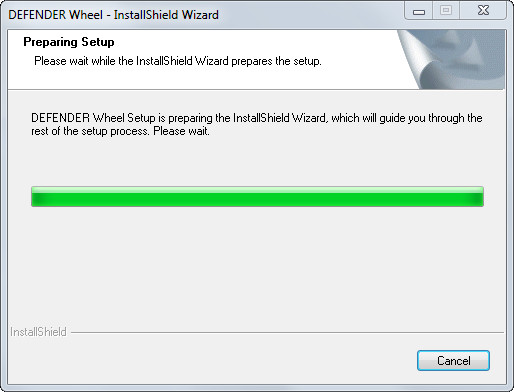
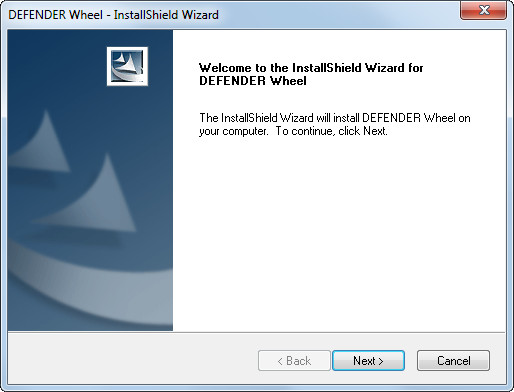
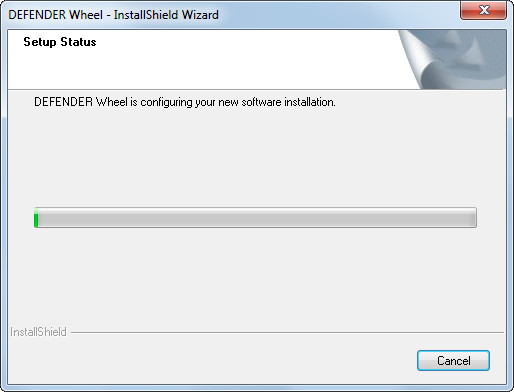
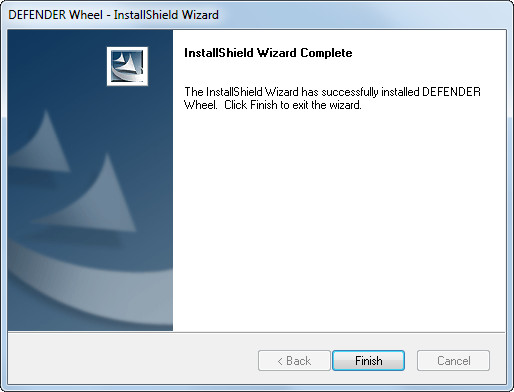
Файлы для скачивания (информация)
B5065A5e51_Forsage_GTR_print.pdf — (19.4 mb) инструкция по эксплуатации для устройства
348.5JL6V-BHTXbox_360_controller_emulation_guide.zip — (0.25 mb) инструкция по эмуляции Xbox 360-совместимого игрового контроллера при помощи PC-совместимого игрового контроллера
Рейтинг: 3.6/5 ( Проголосовало: 16 чел.)
Поиск и загрузка драйверов для игрового руля Defender Forsage GTR
Игровая периферия с каждым годом становится популярнее, поскольку разработчики применяют новые технологии, современные игры становятся лучше, а конечные потребители хотят получить новые ощущения. В списке таких девайсов присутствуют и игровые роли, в частности, Defender Forsage GTR. Такое устройство будет корректно функционировать в операционной системе только после установки подходящих драйверов. Именно о методах их поиска и инсталляции на примере упомянутой модели мы и хотим поговорить сейчас.
Ищем и скачиваем драйверы для игрового руля Defender Forsage GTR
Существуют самые разные методы получения интересующих файлов для Defender Forsage GTR, но сначала стоит уточнить, что в комплекте с девайсом имеется и лицензионный диск, на котором уже находится программное обеспечение. Вы можете вставить его в дисковод и произвести инсталляцию, просто запустив EXE-файл. Если такой возможности нет или сам диск утерян, обращайтесь к представленным далее вариантам.
Способ 1: Официальный сайт производителя
Сайт производителя продукции — лучший официальный метод получения драйверов, в том числе и для Defender Forsage GTR. Разработчики оперативно выкладывают файлы на страницы поддержки, обязательно проверяя их на работоспособность, поэтому можно быть уверенным в том, что после инсталляции девайс будет готов к работе. В случае с Defender скачивание ПО происходит так:
- Воспользуйтесь указанной выше ссылкой или самостоятельно перейдите на сайт производителя. Здесь выберите раздел «Драйверы».
Разверните плитку «Игровые манипуляторы».
Откроется список поддерживаемых устройств. Отыщите там Defender Forsage GTR и нажмите на название левой кнопкой мыши.
При попадании на страницу самого устройства переместитесь на вкладку «Скачать».
Осталось только нажать на строку «Драйвер устройства», чтобы начать его загрузку.
Запустите находящийся там исполняемый файл.
Дождитесь окончания распаковки присутствующих файлов.
Оказавшись в окне приветствия, щелкните на «Next».
Сразу же начнется инсталляция в стандартное расположение хранения драйверов.
Осталось только подключить сам руль и произвести стандартную конфигурацию через программное обеспечение, чтобы приступить к управлению. В самой игре тоже обратите внимание на настройки, расположение педалей и чувствительность поворотов. Не забудьте назначить действия на присутствующие кнопки.
Способ 2: Стороннее программное обеспечение
Второй по популярности вариант получения драйверов для игровых рулей — использование специализированных программ от сторонних разработчиков. Их суть заключается в сканировании системы на наличие необходимых обновлений, поэтому перед началом операции само устройство придется подключить к компьютеру. Практически все известные подобные инструменты корректно взаимодействуют с периферией, в связи с чем никаких трудностей возникнуть не должно. В другой статье на нашем сайте вы найдете инструкции, посвященные этому методу, которые были разобраны на примере самого часто используемого решения — DriverPack Solution.
Если по каким-либо причинам вам не подходит это приложение, без проблем можно подобрать другое, изучив обзор на нашем сайте. Там автор детально расписал преимущества и недостатки большинства известных тематических программ, что поможет отыскать оптимальный вариант, скачать его бесплатно или приобрести лицензию на официальном сайте.
Способ 3: Идентификатор руля
У каждого встроенного и периферийного устройства имеется уникальный идентификатор. Он необходим для корректного обнаружения оборудования операционной системой, а также задействован в некоторых программах. Изначально может показаться, что обычному пользователю этот ID не принесет никакой пользы, однако с его помощью можно отыскать совместимые драйверы (как старые, так и новые) на специальных сайтах. Для этого требуется лишь определить сам номер и подобрать оптимальный веб-сервис. В отдельном руководстве на нашем сайте уже были описаны принципы определения идентификатора и взаимодействия с такими сайтами. Рекомендуем ознакомиться с ним, если возникло желание реализовать именно этот метод.
Способ 4: Стандартное средство Windows
Стандартное средство Windows, располагающееся в «Диспетчере устройств» может помочь отыскать программное обеспечение для только что подключенного устройства, выполнив поиск через официальные хранилища Microsoft. Мы поставили этот вариант на последнее место, поскольку не уверены в его эффективности, однако попробовать точно стоит, особенно тем пользователям, кто не желает производить дополнительные действия на сайтах или скачивать дополнительное ПО.
Теперь вы знакомы с методами получения драйверов для игрового руля Defender Forsage GTR. Как видно, все они разные и будут удобными в определенных ситуациях. Задействуйте интересующий метод, следуя инструкциям, чтобы выполнить задачу без возникновения непредвиденных трудностей.
Драйвер для руля Defender Forsage GTR
| Тип |  Windows Windows |
 Bit Bit |
 |
 |
 |
| Для руля выпуска после 04.07.2019 | 10 | 32/64 | 27.02.2020 | 2.37 [MB] | Скачать |
| Для руля с коротким кабелем (старый драйвер) | 10 | 32 / 64 | 09.03.2017 | 2.4 [MB] | Скачать |
| Инструкция по эксплуатации | 19.4 [MB] | Скачать |
Драйвер и инструкция по эксплуатации для руля Defender Forsage GTR под Windows 10 поддержкой русского языка.
Драйвер для руля Defender Forsage GTR хлам ваш драйвер не работает !
Доброго дня, shadow.
К какому устройству вы подключаете руль? Драйверы от производителя, руль предназначен для ПК, совместимость с ноутбуками не гарантирована. И игры поддерживаются определенные, в большинстве случаев версии для ПК. Список игр .
здравствуйте, как к ноуту подключить руль, пишет сброс запроса дескриптора устройства
что делать покажите
Здравствуйте, Андрей.
Вероятно, проблема с USB-портом. Посмотрите статью с возможными решениями проблемы здесь .
драйвер помог, очень вам благодарен думал руль уже из за этого выкидывать но нашел ваш драйвер еще раз спасибо.
Здравствуйте.
Нажмите Скачать ( скриншот ).
Если у вас это слово не кликабельно, попробуйте обновить страницу или зайти на сайт с другого браузера.
Мой руль видимо ранее 2019 года, драйвер и софт скачал с вашего сайта. Но в софте не могу откалибровать педали. При нажатии — резко газует газ и тормоз,не плавно и в конце нажатия. Переустанавливал систему, пробовал разные педали, не получается.. как мне быть? Даже руль у друга такой же приносил но увы та же проблема…. Помогите очень прошу.
Здравствуйте, Павел.
К сожалению, ничего не могу ответить.
Можно попробовать задать вопрос на сайте поддержки Defender ( ссылка )
Скорее всего этот руль просто на клик работает, без нормальной регулировки. Хочешь кайфа? копи деньги и покупай норм руль, я так и сделаю позже
Херня! Не работает драйвер. Руль Defender Forsage GTR. Подключал к ПК. Выбосьте. не позорьтесь
Доброго дня, Orion.
Спасибо за комментарий. Как оказалось, для рулей, выпущенных после 4 июля 2019, есть новый драйвер. Добавили его в статью.
А это старое ПО, для рулей, выпущенных до этой даты.
Часто задаваемые вопросы
Что значит пометка «Архивная продукция»?
Утрачен USB-приемник беспроводного устройства, где купить новый?
Где взять драйвер?
USB-устройство не определяется операционной системой Windows, или Windows сообщает об ошибке драйвера устройства
Беспроводное устройство не может установить связь с USB-приемником
Утрачен пульт дистанционного управления от товара Defender. Где купить новый?
Каковы условия и стоимость доставки?
Как оптом купить товар вашей компании?
Активация бонусов War Thunder
У меня сломался микрофон, я хочу его починить, но не знаю, к чему припаивать проводки от микрофона. Не могли вы бы мне подсказать?
Bluetooth-гарнитура не работает в операционной системе Windows.
Какие преимущества у кабеля с тканевой оплеткой?
Почему беспроводная мышь перестала работать после смены батарей?
Мышь Warhead GMX-1800 издает высокочастотный писк, что делать?
Устройство подвисает, некорректно работает. Что делать?
Подскажите значения DPI мыши Warhead GM-1300 в зависимости от подсветки светодиода на кнопке переключения DPI.
Клавиша «LNG» не меняет язык ввода клавиатуры.
Обновление драйвера EHCI USB 2.0 вызвает отказ в работе устройств USB 1.1
Устройство подвисает, некорректно работает. Что делать?
Почему не работают горячие клавиши клавиатуры (Играть/Пауза, Регулировка громкости, Домашняя страница и т.п.)?
С какими играми совместим геймпад Mobile Master?
Как проверить, что геймпад Mobile Master исправен?
Геймпад Mobile Master не работает в играх под iOS
Геймпад или руль не работают в играх Grand Theft Auto V, FIFA 16, Mortal Kombat X, Blur, Bulletstorm, Driver San Francisco, Mafia II или работают некорректно.
Как настроить управление в игре Burnout Paradise?
Геймпад, руль или джойстик не калибруются, калибруются неверно и автомобиль в игре уводит в сторону.
Игра не видит геймпад, руль или джойстик или не реагирует на отдельные органы управления.
Как проверить, что геймпад, руль или джойстик для ПК исправен?
Как настроить геймпад, руль или джойстик в игре?
Не работает вибрация в эмуляторе «Project 64» (Nintendo 64 Emulator).

Добрый день! Столкнулся с проблемой, после того как купил у знакомого руль Defender Forsage GTR. При подключении без драйвера работает как геймпад, то есть руль как кнопки, педали не работают, и палка в роли газа и тормоза, однако при проверке в скачанном драйвере видно, что руль работает. На следующий день руль перестал распознаваться компьютером с скачанным драйвером, без него же распознается и в работает в играх как геймпад .
Пробовал разные драйвера по свежести, не помогло, перетыкал и махинировал с юсб портами — результат тот же. Что делать? Руль бракованный? К сожалению, на данный момент не узнать у человека, у которого покупал, были ли такие проблемы у него.
спасибо
Defender Forsage GTR является популярным рулем для игры в гоночные игры, который изначально запускался на Windows 10. Однако, при обновлении до Windows 11, пользователи могут столкнуться с проблемой, что руль перестает работать. Причиной этого может быть несовместимость драйверов руля с новой операционной системой. В этой статье мы рассмотрим, как обновить драйверы для Defender Forsage GTR, чтобы он заработал на Windows 11.
Шаг 1: Скачайте последние драйверы для руля
Первым шагом, который следует сделать, это скачать последние драйверы для руля Defender Forsage GTR с официального сайта производителя. При наличии новой версии драйвера, это может решить проблему с несовместимостью операционной системы.
Шаг 2: Удалите старые драйверы
Прежде чем установить новые драйверы, необходимо удалить старые драйверы. Для этого откройте «Управление устройствами», найдите устройство руля и щелкните правой кнопкой мыши на нем. Выберите «Удалить устройство» и подтвердите удаление.
Шаг 3: Установите новые драйверы
После удаления старых драйверов, установите скачанные новые драйверы для руля. Для этого запустите файл установки, следуйте инструкциям на экране и завершите установку.
Шаг 4: Перезагрузите компьютер
Чтобы изменения вступили в силу, перезапустите компьютер после установки новых драйверов.
Шаг 5: Проверьте работу руля
После перезагрузки компьютера, проверьте, работает ли руль. Если все сделано правильно, галочка в «Управление устройствами» должна быть зеленой, что означает, что устройство работает исправно.
Вывод
Если вы обновили свою операционную систему до Windows 11 и столкнулись с проблемой работы руля Defender Forsage GTR, не отчаивайтесь. Следуйте нашим шагам, чтобы восстановить работу руля. Надеемся, что эта статья была полезной для вас.
Вариант 1. Настройки вашего компьютера входят в противоречие с драйвером.
1. В случае, если на компьютере установлен антивирус/файервол и при установке драйверов в диспетчере устройств появляется «Код ошибки 28», при установке драйверов отключите антивирус/файервол. По настройке и управлению антивирусом/файерволом обращайтесь к поставщику антивируса.
В случае применения антивируса «Доктор Веб», иногда достаточно снять две галочки:
-Запрещать модификацию важных объектов Windows
-Запрещать модификацию системного файла HOSTS
Если у вас установлен Comodo Internet Security, то из-за входящей в него программы Sandboxie, вы не сможете изменить ряд важных настроек системы.
Также возможно, что в ветке системного реестра HKEY_LOCAL_MACHINESOFTWAREMicrosoftWindowsCurrentVersion отсутствует раздел RunOnce. В этом случае воспользуйтесь средствами восстановления системы или переустановите операционную систему.
Вариант 2. Возможно, вы подключили камеру до установки драйвера. Установите драйвер заново, для чего:
1) Отключите веб-камеру от USB-порта вашего компьютера.
2) Удалите установленный драйвер.
3) Перезагрузите компьютер.
4) Установите драйвер.
5) Перезагрузите компьютер еще раз.
6) Подключите веб-камеру к USB-порту вашего компьютера, и она будет автоматически распознана.
7) Перезагрузите ваш компьютер еще раз.
Вариант 3. Не удается установить драйвер, и вы уверены, что все делаете верно.
Если вы пользовались каким-либо оптимизатором компьютера/реестра или по каким-либо другим причинам операционная система оказалась повреждена, то воспользуйтесь средствами восстановления операционной системы или переустановите операционную систему.
Содержание
- Ищем и скачиваем драйверы для игрового руля Defender Forsage GTR
- Способ 1: Официальный сайт производителя
- Способ 2: Стороннее программное обеспечение
- Способ 3: Идентификатор руля
- Способ 4: Стандартное средство Windows
- Вопросы и ответы
Игровая периферия с каждым годом становится популярнее, поскольку разработчики применяют новые технологии, современные игры становятся лучше, а конечные потребители хотят получить новые ощущения. В списке таких девайсов присутствуют и игровые роли, в частности, Defender Forsage GTR. Такое устройство будет корректно функционировать в операционной системе только после установки подходящих драйверов. Именно о методах их поиска и инсталляции на примере упомянутой модели мы и хотим поговорить сейчас.
Существуют самые разные методы получения интересующих файлов для Defender Forsage GTR, но сначала стоит уточнить, что в комплекте с девайсом имеется и лицензионный диск, на котором уже находится программное обеспечение. Вы можете вставить его в дисковод и произвести инсталляцию, просто запустив EXE-файл. Если такой возможности нет или сам диск утерян, обращайтесь к представленным далее вариантам.
Способ 1: Официальный сайт производителя
Сайт производителя продукции — лучший официальный метод получения драйверов, в том числе и для Defender Forsage GTR. Разработчики оперативно выкладывают файлы на страницы поддержки, обязательно проверяя их на работоспособность, поэтому можно быть уверенным в том, что после инсталляции девайс будет готов к работе. В случае с Defender скачивание ПО происходит так:
Перейти на официальный сайт Defender
- Воспользуйтесь указанной выше ссылкой или самостоятельно перейдите на сайт производителя. Здесь выберите раздел «Драйверы».
- Разверните плитку «Игровые манипуляторы».
- Выберите пункт «Игровые рули».
- Откроется список поддерживаемых устройств. Отыщите там Defender Forsage GTR и нажмите на название левой кнопкой мыши.
- При попадании на страницу самого устройства переместитесь на вкладку «Скачать».
- Осталось только нажать на строку «Драйвер устройства», чтобы начать его загрузку.
- По завершении скачивания откройте полученный архив через любую удобную программу.
- Запустите находящийся там исполняемый файл.
- Дождитесь окончания распаковки присутствующих файлов.
- Оказавшись в окне приветствия, щелкните на «Next».
- Сразу же начнется инсталляция в стандартное расположение хранения драйверов.
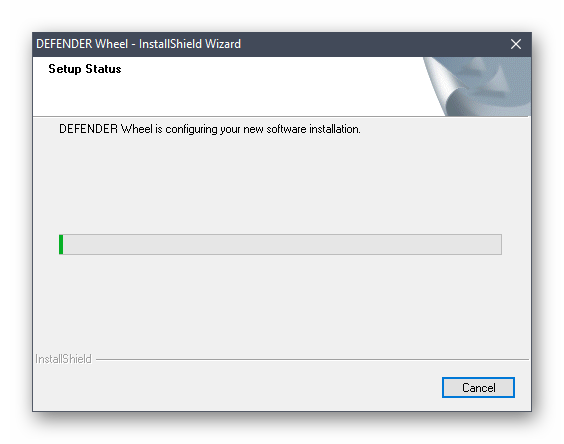
Осталось только подключить сам руль и произвести стандартную конфигурацию через программное обеспечение, чтобы приступить к управлению. В самой игре тоже обратите внимание на настройки, расположение педалей и чувствительность поворотов. Не забудьте назначить действия на присутствующие кнопки.
Способ 2: Стороннее программное обеспечение
Второй по популярности вариант получения драйверов для игровых рулей — использование специализированных программ от сторонних разработчиков. Их суть заключается в сканировании системы на наличие необходимых обновлений, поэтому перед началом операции само устройство придется подключить к компьютеру. Практически все известные подобные инструменты корректно взаимодействуют с периферией, в связи с чем никаких трудностей возникнуть не должно. В другой статье на нашем сайте вы найдете инструкции, посвященные этому методу, которые были разобраны на примере самого часто используемого решения — DriverPack Solution.
Читайте также: Установка драйверов через DriverPack Solution
Если по каким-либо причинам вам не подходит это приложение, без проблем можно подобрать другое, изучив обзор на нашем сайте. Там автор детально расписал преимущества и недостатки большинства известных тематических программ, что поможет отыскать оптимальный вариант, скачать его бесплатно или приобрести лицензию на официальном сайте.
Подробнее: Лучшие программы для установки драйверов
Способ 3: Идентификатор руля
У каждого встроенного и периферийного устройства имеется уникальный идентификатор. Он необходим для корректного обнаружения оборудования операционной системой, а также задействован в некоторых программах. Изначально может показаться, что обычному пользователю этот ID не принесет никакой пользы, однако с его помощью можно отыскать совместимые драйверы (как старые, так и новые) на специальных сайтах. Для этого требуется лишь определить сам номер и подобрать оптимальный веб-сервис. В отдельном руководстве на нашем сайте уже были описаны принципы определения идентификатора и взаимодействия с такими сайтами. Рекомендуем ознакомиться с ним, если возникло желание реализовать именно этот метод.
Подробнее: Как найти драйвер по ID
Способ 4: Стандартное средство Windows
Стандартное средство Windows, располагающееся в «Диспетчере устройств» может помочь отыскать программное обеспечение для только что подключенного устройства, выполнив поиск через официальные хранилища Microsoft. Мы поставили этот вариант на последнее место, поскольку не уверены в его эффективности, однако попробовать точно стоит, особенно тем пользователям, кто не желает производить дополнительные действия на сайтах или скачивать дополнительное ПО.
Подробнее: Установка драйверов стандартными средствами Windows
Теперь вы знакомы с методами получения драйверов для игрового руля Defender Forsage GTR. Как видно, все они разные и будут удобными в определенных ситуациях. Задействуйте интересующий метод, следуя инструкциям, чтобы выполнить задачу без возникновения непредвиденных трудностей.
Для того чтобы играть в компьютерные игры, из устройств ввода вам потребуются только клавиатура и мышь. Этого хватает, чтобы насладиться игровым процессом практически в каждом проекте. В некоторых случаях рекомендуется использовать геймпад, чтобы получить наиболее полные ощущения, а также лучше контролировать происходящее на экране. Однако существуют и более изысканные и специфические устройства, которые имеются далеко не у каждого. Например, речь идет о руле, который вы можете приобрести, чтобы играть в гоночные симуляторы и другие подобные игры. Он дает вам полное ощущение нахождения в кабине автомобиля, а если девайс еще и идет в комплекте с педалями, то вы сможете погрузиться в игровой процесс максимально глубоко. Например, руль от Defender – это всегда прекрасный выбор для тех, кто хочет получить недорогой, но качественный продукт. Однако даже у самого качественного руля могут возникать проблемы с настройкой. И именно об этом пойдет речь в данной статье. Вы узнаете о том, в чем же заключаются особенности настройки руля Defender в компьютерных играх, а также что вам стоит делать, чтобы получить максимум удовольствия от игрового процесса.
Руль Defender – это выгодная покупка для каждого геймера, увлекающегося гоночными симуляторами, так как вы сможете гораздо более приятно провести время. Вместо того, чтобы нажимать на стрелочки на клавиатуре, вы сможете плавно поворачивать руль, тем самым получая максимум доступных впечатлений. Естественно, вы не сможете использовать это устройство, например, в стратегиях, ролевых играх или шутерах. Но если же гонки являются неотъемлемой частью вашей игровой жизни, то вам определенно стоит задуматься о том, чтобы купить руль Defender. Но не стоит думать, что это такое же простейшее устройство ввода, как клавиатура или мышь. У вас могут возникать серьезные проблемы с его настройкой. Но не стоит отчаиваться, так как именно для того, чтобы вам помочь в подобных ситуациях, и была создана данная статья.
Решение 1
21 октября 2016 года операционная система Windows 10 автоматически установила программное обеспечение Logitech – Other hardware – Logitech Download Assistant.
Похоже, что это программное обеспечение обновило Logitech Gaming Software с версии v8.82.151 до v8.83.85. После этого обновления не работает руль на компьютере.
Как мне удалось решить эту проблему:
- Я перешел в раздел «Приложения и возможности» через меню Пуск.
- Удалил программное обеспечение «Logitech Gaming Software10» и v8.83.85
- Переустановил «Logitech Gaming Software10»:
Таким образом, мой руль снова начал работать, как положено.
Некоторые люди утверждают, что последние драйверы с сайта Logitech позволяют исправить проблему, когда не работает руль на компьютере. В частности, вы можете установить драйверы для руля Logitech G29, чтобы компьютер правильно распознал руль Logitech G27.
Кроме того, чтобы избежать автоматических обновлений драйверов руля, вам следует выполнить следующие действия:
- Перейти в Пуск -> Панель управления -> Устройства и принтеры.
- Щелкнуть правой кнопкой мыши значок вашего ПК, нажмите «Настройки установки устройства» и выберите «Нет».
Настройка в игре
Попробуйте настроить управление в самой игре, где не получается поиграть в руль. На некоторых играх можно легко выполнить настройку вручную и игра будет работать в управлении руля.
Для начала зайдите в настройки игры и найдите там пункт Управление. Посмотрите нет ли схемы управления для разных контроллеров, т.к. на некоторых играх можно в настройках управления менять схему клавиатура/геймпад/руль. Проверьте в настройках, возможно геймпад необходимо включить.
Что делать, если руль не работает?
Такое тоже бывает: либо он не работает совсем, либо только отдельные функции. Есть несколько советов (в том числе банальных, но они работают!).
Проверьте порт USB. Чаще всего руль подключают к передней панели, а в ней гнезда USB не всегда подключены. Самый простой способ проверить — вставить флешку. Если компьютер ее найдет — значит, все хорошо. Если нет — попробуйте включить руль в другой порт.
Проверьте, тот ли вы драйвер скачали? Например, они могут отличаться в зависимости от конкретной версии Windows. Или вы скачали «дрова» для 32-битной системы, а у вас 64-битная.
Попробуйте удалить, а затем заново установить драйвер. Иногда Windows устанавливает драйверы из своей библиотеки, но не самые свежие. Или вы установили софт с прилагающегося в комплекте диска, а это уже не актуальная версия. Попробуйте удалить драйвер, а потом поставить новый (как это сделать — мы рассказали в самом начале статьи).
Загляните в настройки автосимулятора. Обычно руль определяется автоматически, но чисто теоретически там может быть по умолчанию установлено использование клавиатуры. Просто поменяйте устройство на руль.
Установка драйверов
Для корректной работы установленного оборудования нужно скачать и запустить дополнительные драйверы. В некоторых случаях необходимые документы устанавливаются на персональный компьютер (стационарный или портативный) в автоматическом режиме. В большинстве случаев дополнительное ПО нужно скачать самостоятельно. Этапы действий:
- если в набор входит DVD, его нужно вставить в дисковод и следовать инструкциям по установке. Внимание! На некоторых ноутбуках отсутствует соответствующее оборудование – дисковод. В данной ситуации нужно либо купить дополнительный инструмент, либо скачать файлы через интернет;
- найти через подходящий браузер пакет установочных файлов (например, DriverPack Solution), запустить программу и перейти к блоку «Драйверы», затем активировать мониторинг на ПК и выполнить установку найденных элементов.
Во втором случае подойдет вариант «Установить автоматически», если пользователь готов обновить или переустановить «дрова» на все найденные на компьютере устройства. Если данный способ не подходит, можно выделить необходимые объекты дополнительными галочками.
Если манипуляция с драйвером не помогает
Подобное может наблюдаться в нескольких случаях. В основном — это сбои в работе операционной системы либо наличие на компьютере вирусных программ. Если было установлено, что джойстик на 100% рабочий, проблему следует искать в программном обеспечении компьютера. Первым делом его нужно проверить на вирусы.
Если это не помогает, можно попробовать полностью переустановить систему — в большинстве случаев это оказывается быстрее, чем искать и устранять программные неисправности. Но имейте в виду, что ранее сохраненные записи игр могут исчезнуть при переустановке ОС. Поэтому их следует сохранить перед процессом. О том, как именно это сделать, можно найти в интернете на одном из многочисленных игровых сайтов.
Как исправить: DS4Windows не обнаруживает контроллер
Контроллер внезапно больше не распознается DS4Windows, и переключение портов USB приводит к новому распознаванию, но может быть связано с той же проблемой. Он уникален для каждого контроллера и USB-порта, но сохраняется при перезагрузке.
DS4Windows позволяет вам легко подключить контроллер PS4 к вашему ПК. По сути, она выдает вашу систему, полагая, что она использует Контроллер Xbox 360, но у вас все еще есть доступ к элементам управления движением и даже сенсорной панели для многих игр. Однако в Windows произошло изменение, которое сломало DS4Windows и фактически сделало устройство DS4 непригодным для использования, пока пользователь не активировал его вручную. Чтобы избежать этой проблемы, необходимо повторно активировать DS4 и использовать исправленную версию DS4Windows.
Как правило, возникает ошибка «Нет подключенных контроллеров (макс. 4)», которая не исчезает даже после повторного включения контроллера DS4 с ПК / ноутбука.
DS4Windows Ошибка устранения неполадок
Июньское обновление 2020:
Теперь мы рекомендуем использовать этот инструмент для вашей ошибки. Кроме того, этот инструмент исправляет распространенные компьютерные ошибки, защищает вас от потери файлов, вредоносных программ, сбоев оборудования и оптимизирует ваш компьютер для максимальной производительности. Вы можете быстро исправить проблемы с вашим ПК и предотвратить появление других программ с этим программным обеспечением:
- Шаг 1: Скачать PC Repair & Optimizer Tool (Windows 10, 8, 7, XP, Vista — Microsoft Gold Certified).
- Шаг 2: Нажмите «Начать сканирование”, Чтобы найти проблемы реестра Windows, которые могут вызывать проблемы с ПК.
- Шаг 3: Нажмите «Починить все», Чтобы исправить все проблемы.
Если вы столкнулись с проблемами при использовании контроллера DualShock 4, у вас есть несколько вариантов.
Шаг 1: Во-первых, на вкладке Настройки есть опция, позволяющая скрыть контроллер DS4. Это полезно, если ваш DualShock 4 имеет приоритет над другими подключенными контроллерами, такими как контроллер Xbox 360, или если вы хотите убедиться, что ваши настройки DS4Windows имеют приоритет над конфигурацией Steam DualShock 4.
Шаг 2: Если DualShock 4 не работает должным образом, когда подключены другие устройства ввода, в нижней части DS4Windows есть кнопка, которую можно выбрать для подключения исключительно DualShock 4, что делает его основным источником ввода для игр.
Шаг 3. Другой файл, включенный в установку DS4Windows, DS4Update, автоматически проверяет и загружает последнюю версию DS4Windows. Время от времени выполняйте эту операцию, чтобы поддерживать программу в актуальном состоянии, что позволит DualShock 4 продолжать правильно работать с вашим ПК.
Использование диспетчера устройств
- Введите Диспетчер устройств в поле поиска Windows.
- Открой это.
- Нажмите на «Устройства интерфейса человека».
- Найдите «HID-совместимый игровой контроллер» (их может быть два).
- Открой это.
- Включить его
Удаление и перезапуск блока управления DS4
Эта проблема может быть решена путем удаления и перезапуска контроллера DS4. Для этого выполните следующие действия.
- Закройте DS4 Windows и отключите контроллер DS4, если вы этого еще не сделали.
- Нажмите кнопки Win + R, чтобы открыть диалоговое окно «Выполнить», введите «Панель управления» и нажмите «Ввод».
- На панели управления перейдите к настройкам оборудования и звука, нажав на них. Теперь нажмите «Устройства и принтеры» выше, чтобы получить доступ ко всем устройствам, подключенным к вашему ПК.
- Теперь снова подключите контроллер DS4 к компьютеру. Он будет отображать символ джойстика, как показано на рисунке ниже. Щелкните правой кнопкой мыши значок и выберите «Свойства».
- В свойствах вашего контроллера DS4 перейдите на вкладку «Оборудование» вверху и дважды щелкните HID-совместимый игровой контроллер, чтобы открыть свойства.
- Перейдите на вкладку «Драйвер» и нажмите «Удалить устройство». Этот процесс позволяет вам удалить игровой контроллер. Обязательно отключите компьютер от компьютера после выполнения вышеуказанных действий.
- Откройте DS4 Windows на вашем ПК и снова подключите контроллер DS4. Ваш контроллер отображается в разделе контроллера.
CCNA, веб-разработчик, ПК для устранения неполадок
Я компьютерный энтузиаст и практикующий ИТ-специалист. У меня за плечами многолетний опыт работы в области компьютерного программирования, устранения неисправностей и ремонта оборудования. Я специализируюсь на веб-разработке и дизайне баз данных. У меня также есть сертификат CCNA для проектирования сетей и устранения неполадок.
Содержание
- Не работает руль в игре. Проблемы с рулём (РЕШЕНИЕ)
- Не работает руль
- Видимость в системе
- Настройка в игре
- Используем эмулятор
- Почему не работает руль на компьютере? 3 решения проблемы
- Решение 1
- Решение 2
- Решение 3
- Как подключить руль к компьютеру с Windows?
- Как подключить руль к компьютеру?
- Как настроить руль на компьютере?
- Что делать, если руль не работает?
- Компьютер не видит руль
- Ответы (80)
- Часто задаваемые вопросы
Не работает руль в игре. Проблемы с рулём (РЕШЕНИЕ)

Вероятно многие игроки, хотят поиграть в какие-то гонки на руле, но далеко не во всех играх игра реагирует на руль. Дело в том что некоторые игры официально не поддерживают рули, геймпады и прочие устройства. Если вы столкнулись с такой же ситуацией, то мы поможем вам её решить и вы уже через 15 минут будете гонять в свою игру на руле.
Не работает руль
Причин из-за которых на ваш руль не реагирует игра может быть несколько. Мы сейчас все их поэтапно разберём.
Видимость в системе
Запомните. Триггеры по бокам руля (их ещё называют «флажки») дублируют нажатия педалей, когда они подключены к рулю.
Итак, если ваш руль успешно виден системой, это означает что в играх, которые поддерживают руль он будет работать без проблем. Однако если вы находитесь на этой странице, скорее всего ваша игра руль не поддерживает. Идём далее.
Настройка в игре
Попробуйте настроить управление в самой игре, где не получается поиграть в руль. На некоторых играх можно легко выполнить настройку вручную и игра будет работать в управлении руля.
Для начала зайдите в настройки игры и найдите там пункт Управление. Посмотрите нет ли схемы управления для разных контроллеров, т.к. на некоторых играх можно в настройках управления менять схему клавиатура/геймпад/руль. Проверьте в настройках, возможно геймпад необходимо включить.
Используем эмулятор
Если ничего из вышеописанного не помогло запустить вам руль в вашей игре (гоночка топовая надо полагать), тогда приступаем к самому эффективному способу возбудить руль в любой игре.
Этот способ вам поможет 100%, главное не поленитесь разобраться с программой XPadder и будете награждены отличной работой вашего руля в любой игре.
Запомните, когда вы настроете профиль в XPadder для вашего руля и какой-то определённой игры, сверните программу XPadder, но не закрывайте!
Если есть какие-то вопросы касательно материала, спрашивайте в коментариях.
Источник
Почему не работает руль на компьютере? 3 решения проблемы
У многих людей после обновления компьютера до последней версии Windows перестал работать руль. Некоторые пользователи сообщают о проблемах со сцеплением и поворотами, хотя сам руль работает.
Мы рассмотрим несколько решений проблемы почему не работает руль на компьютере на примере Logitech G27 / G25.
Решение 1
21 октября 2016 года операционная система Windows 10 автоматически установила программное обеспечение Logitech – Other hardware – Logitech Download Assistant.
Похоже, что это программное обеспечение обновило Logitech Gaming Software с версии v8.82.151 до v8.83.85. После этого обновления не работает руль на компьютере.
Как мне удалось решить эту проблему:
Таким образом, мой руль снова начал работать, как положено.
Некоторые люди утверждают, что последние драйверы с сайта Logitech позволяют исправить проблему, когда не работает руль на компьютере. В частности, вы можете установить драйверы для руля Logitech G29, чтобы компьютер правильно распознал руль Logitech G27.
Кроме того, чтобы избежать автоматических обновлений драйверов руля, вам следует выполнить следующие действия:
Решение 2
Если первое решение не помогло, и руль по-прежнему не работает на компьютере, тогда выполнить дополнительные настройки:
Готово! Теперь руль на вашем компьютере должен работать.
Решение 3
После многочисленных жалоб от пользователей, что не работает руль на компьютере, компания Logitech серьезно занялась этим вопросом, и выпустила собственное решение этой проблемы.
Если на вашем компьютере появляется синий экран при подключении руля Logitech G920, или же компьютер/некоторые игры не распознают руль, тогда выполните следующие действия:
Это, пожалуй, все советы, которые мы можем предложить вам для решения проблемы. Если вы знаете, почему не работает руль на компьютере, а также как решить эту проблему, напишите в комментариях ниже. Другим людям это может быть очень полезно!
Источник
Как подключить руль к компьютеру с Windows?
В принципе ничего сложного, но некоторым это удается не сразу. Рассказываем по порядку: как подключить руль и как его правильно откалибровать.
Автомобильные симуляторы, конечно, не так популярны, как, например, шутеры, но тем не менее поклонников у них достаточно. Разумеется, без руля с педалями тут не обойтись. Самый простой игровой манипулятор стоит очень недорого: например, этот Defender предлагают всего за 2400 руб.
Осталось только понять, как правильно подключить руль с педалями к компьютеру. Но перед тем, как заниматься подключением, нужно понять: поддерживает ли ваш симулятор такие устройства. В принципе большинство симуляторов (в том числе и не новых, типа Colin M’cray Rally) успешно с ними работают. Раз так — беремся за дело.
Как подключить руль к компьютеру?
У руля есть два исполнительных устройства: это сама «баранка» и блок с педалями. Педали обычно подключаются к настольному блоку, а уже он — в разъем USB компьютера. Собираем эту нехитрую схему, причем не забываем, что руль должен надежно фиксироваться на поверхности. Дальше у вас два пути:
Разумеется, первый вариант гораздо надежнее. Чем больше у вас кнопок и рычагов, тем меньше вероятности, что все это заработает сразу и без драйверов. CD-диски вкладывать в упаковку давно перестали, так что за «дровами» нужно будет сходить на сайт производителя. Найдите там свою модель, выберите версию Windows и скачайте софт. После его установки, как правило, проблем не возникает: на ваш компьютер устанавливается утилита, в которой все можно подключить и настроить легко.
Немного повозиться придется в том случае, если вы так и не нашли нужный драйвер у производителя. Такое случается, например, с устройствами, снятыми с производства. Ничего страшного: Windows сама может подыскать нужный софт. Для этого делаем следующие операции:
На этом подключение, скорее всего, закончится. Но еще не факт, что все у вас будет работать идеально. Если вы заметили, что какие-то кнопки или сама «баранка» с педалями неправильно реагируют на ваши действия (или вообще не реагируют), необходимо выполнить калибровку.
Как настроить руль на компьютере?
Чтобы сделать это, необходимо запустить апплет из арсенала Windows. Все просто: открываем командную строку («Выполнить») и набираем joy.cpl. Дальше видим наше устройство и получаем возможность проверить его работу. Кликаем «Свойства» и видим две вкладки.
Проверка — здесь вы можете проверить руль и педали на компьютере, то есть их увидеть реакцию на экране. Понажимайте на педали и кнопки, покрутите руль — ваши действия должны отображаться. Если здесь все работает, а в игре нет — возможно, вы неправильно задали настройки в самом симуляторе.
Параметры — это на случай, если что-то работает не так. Например, вы повернули руль до упора, а крестик в соответствующем поле остановился на полпути. Нужно заняться калибровкой, что тоже несложно. Заходим во вкладку «Параметры», запускаем «Мастер калибровки» и дальше просто следуем по шагам.
Что делать, если руль не работает?
Такое тоже бывает: либо он не работает совсем, либо только отдельные функции. Есть несколько советов (в том числе банальных, но они работают!).
Проверьте порт USB. Чаще всего руль подключают к передней панели, а в ней гнезда USB не всегда подключены. Самый простой способ проверить — вставить флешку. Если компьютер ее найдет — значит, все хорошо. Если нет — попробуйте включить руль в другой порт.
Проверьте, тот ли вы драйвер скачали? Например, они могут отличаться в зависимости от конкретной версии Windows. Или вы скачали «дрова» для 32-битной системы, а у вас 64-битная.
Попробуйте удалить, а затем заново установить драйвер. Иногда Windows устанавливает драйверы из своей библиотеки, но не самые свежие. Или вы установили софт с прилагающегося в комплекте диска, а это уже не актуальная версия. Попробуйте удалить драйвер, а потом поставить новый (как это сделать — мы рассказали в самом начале статьи).
Загляните в настройки автосимулятора. Обычно руль определяется автоматически, но чисто теоретически там может быть по умолчанию установлено использование клавиатуры. Просто поменяйте устройство на руль.
Больше советов по правильному подключению:
Источник
Компьютер не видит руль
Ответы (80)
Драйвер необходимо поставить, или програмулину, в общем установи диск который шёл вместе с рулем!
Вероятно, это знак пойти в магазин, купить картошечки, грибков, лучка, пожарить и плотно по-нашему, по-русски пообедать? 🙂
Если серьезно, ошибка означает, что компьютер совсем не понимает что в него воткнули. Это может быть:
Короче, при этой ошибке переустановка дрова не спасет, компьютер в принципе не находит это гаджет.
Игра принимала веб-камеру за игровое гаджет. когда выдернул ее из разъема и остался 1 руль, моментально все начало работать. ну дрова так же обновить не помешает.
А еси драйвера сначало установить?)
Засунь в иной. или глянь ваще функционирует ли он.
Установите новое оборудование и дрова спустя панель управления.
К рулю может требоваться дополнительное питание и на руле может быть выключатель.
1 перепроверить целостность шнура от руля
2 воткнуть в иной порт и перезагрузить машину
3 попробовать поставить спустя диспетчер гаджетов
Если с рулем не было диска с ПО, поищи в тырнете ПОименно для этой модели.
Поставить дрова, перезагрузить комп, у меня после данного всё начало работать
Обмен товара или в другом месте пробуй
Незнаю как у вас. У меня всего лишь ещё ХР. Ну вообщем у меня так.
Заходишь в панель управления.
Там дальше принтеры и друговое оборудование.
Игровые устройства.
Это на хр. Ну на 7 чуть по другому. Ну думаю найдёшь.
Там должно быть написано устроство. Тоесть твой руль. Если нету то незнаю в чём беда.
Если есть жми свойства. Там появится это поле и внутри кружок. Пробуй руль покрутить. Если кружок сдвигается то руль исправен если нет то тогда незнаю
Попытайтесь поискать драйвера поновее, совсем у семёрка есть неисправности с совместимостью со старым оборудованием
Читай инструкцию. Все всего лишь.
Потомушо драйвера на пИдали требуется устанавливать
Тебя так же, кстати, не видно!
Пробуй откатить драйвера и поставить новые с офф сайта www. dialoginvest. com (всего лишь убери пробелы) Там найдешь драйвера для своей модели и ОС!
Засунуть в юсб порт
Поставить драйвера. Допустимо найти по ID в свойствах устройства.
Для того что бы подрубить педали вам понадобиться руль и немного навыка пользования панелью управления.
Инструкция
1
Как подрубить педали
Подключите педали к рулю. Осмотрите свой руль и найдите на нем вход для педалей. Чаще всего его делают справа или сзади руля.
2
После подключения педалей к рулю, надо подрубить руль к компу. Из руля выходит Юсб выход. Возьмите его и подключите к свободному Юсб порту, на вашем компе.
3
Установите дрова для игрового устройства, если имеются.
4
Если их нет, открываете пуск, кликнете левой кнопки мышки по ярлыку: панель управления. Открыв панель управления, кликните по ярлыку игровые устройства. В вылетевшем окне жмите свойства.
5
Перед вами откроется окно конфиги игрового устройства. Понажимайте педали и при этом смотрите на окно. Если крестик в этом окне двигается, то комп распознал ваше игровое гаджет.
6
Дальше надо откалибровать гаджет. В этом же окне жмите на конфиги. Кликните на ярлык откалибровать. Появиться мастер калибровки игровых гаджетов. Жмите дальше. Жмите на педали. Дальше появиться окно, в котором требуется понажимать на все кнопки игрового устройства. Жмём дальше, и готово. Всё, ваше гаджет готово к эксплуатации.
Приветствую скажите у меня не работают педали газа и тормоза подключаю педали к рулю на руле все функционирует педали не откликаются что предпринять? руль dialog gw-14vr
Дрова качай и установи.
А разъемы в порядке? или кабель
Качай ту ОС которая была на ноуте
Или порт битый или провод или руль
Попробуй в иной вход
Порт провод или руль что-то битое
В данной ситуации может несколько вариантов возникновение данной неисправности, постараюсь описать всё понятно=)
Вариант 1.
Ваша флеш карта или любое другое юсб гаджет реально вышла из строя, в данной ситуации вам всего лишь необходимо засунуть её в иной комп, если там наша ошибка гаджет юсб не опознано не проявилась значит дело не в ней и продолжаем дальше читать
Вариант 3.
У вас неисправности с драйверами на юсб, банально, но то же происходит. Что вы должны сделать:
1. отключить все usb-устройства.
2. находим файлик на компе INFCACHE.1 и удаляем его =) В этом файле хранится информация о подключенных устройствах, в результате удалив этот файл мы избавляемся от косяков с драйверами. А при подключении мелкософт создаст свежий файлик.
Самостоятельно файл как правило находиться по следующему пути:
Виндоус XP – C:Виндоусinf
Винда 7 – C:ВиндовсSystem32DriverStore
Забыл упомянуть что изначально файл скрытый
Источник
Часто задаваемые вопросы
Что значит пометка «Архивная продукция»?
Утрачен USB-приемник беспроводного устройства, где купить новый?
USB-устройство не определяется операционной системой Windows, или Windows сообщает об ошибке драйвера устройства
Беспроводное устройство не может установить связь с USB-приемником
Утрачен пульт дистанционного управления от товара Defender. Где купить новый?
Каковы условия и стоимость доставки?
Как оптом купить товар вашей компании?
Активация бонусов War Thunder
У меня сломался микрофон, я хочу его починить, но не знаю, к чему припаивать проводки от микрофона. Не могли вы бы мне подсказать?
Bluetooth-гарнитура не работает в операционной системе Windows.
Какие преимущества у кабеля с тканевой оплеткой?
Почему беспроводная мышь перестала работать после смены батарей?
Мышь Warhead GMX-1800 издает высокочастотный писк, что делать?
Устройство подвисает, некорректно работает. Что делать?
Подскажите значения DPI мыши Warhead GM-1300 в зависимости от подсветки светодиода на кнопке переключения DPI.
Клавиша «LNG» не меняет язык ввода клавиатуры.
Обновление драйвера EHCI USB 2.0 вызвает отказ в работе устройств USB 1.1
Устройство подвисает, некорректно работает. Что делать?
Почему не работают горячие клавиши клавиатуры (Играть/Пауза, Регулировка громкости, Домашняя страница и т.п.)?
С какими играми совместим геймпад Mobile Master?
Как проверить, что геймпад Mobile Master исправен?
Геймпад Mobile Master не работает в играх под iOS
Геймпад или руль не работают в играх Grand Theft Auto V, FIFA 16, Mortal Kombat X, Blur, Bulletstorm, Driver San Francisco, Mafia II или работают некорректно.
Как настроить управление в игре Burnout Paradise?
Геймпад, руль или джойстик не калибруются, калибруются неверно и автомобиль в игре уводит в сторону.
Как проверить, что геймпад, руль или джойстик для ПК исправен?
Как настроить геймпад, руль или джойстик в игре?
Не работает вибрация в эмуляторе «Project 64» (Nintendo 64 Emulator).
Игра не видит геймпад, руль или джойстик или не реагирует на отдельные органы управления.
Руль Defender Forsage Turbo не определяется в Windows 7
Руль Defender Hurricane не работает при подключении к PlayStation 4 версии CUH-1200 и выше.
У видеорегистратора Car Vision 5025 не работает цикличная запись.
Где скачать базу радаров к радар-детектору RDD-005?
Как часто обновляются базы радаров и камер для радар-детектора RDD 005?
Радар-детектор RDD 005 не выдает звуковое оповещение при обнаружении радара, выполняя лишь индикацию обнаруженного радара на дисплее
Изображение как будто «смазанное». Как настроить «резкость» веб-камеры?
Источник
Содержание
- Как настроить игровой руль defender
- Использование в компьютерных играх
- Подключение устройства
- Установка драйверов
- Настройка руля в игре
- Определение устройства
- Специальные программы
- Установка руля
- Настройка руля
- Заключение
- Как подключить руль и педали к компьютеру Windows 7
- Настройка контроллера или руля вручную
- Калибровка
- Способ №1
- Способ №2
- Видео — Как откалибровать руль
- Особенности для игры GTA
- Особенности при настройке симулятора CREW
- Параметры симулятора, их корректировка
- Создаем профиль в Logitech Profiler
- Какие проблемы могут возникнуть в Crew
- Видео — Как подключить руль
- Настройка руля Defender
- Установка руля
- Настройка руля
- Заключение
Для того чтобы играть в компьютерные игры, из устройств ввода вам потребуются только клавиатура и мышь. Этого хватает, чтобы насладиться игровым процессом практически в каждом проекте. В некоторых случаях рекомендуется использовать геймпад, чтобы получить наиболее полные ощущения, а также лучше контролировать происходящее на экране. Однако существуют и более изысканные и специфические устройства, которые имеются далеко не у каждого. Например, речь идет о руле, который вы можете приобрести, чтобы играть в гоночные симуляторы и другие подобные игры. Он дает вам полное ощущение нахождения в кабине автомобиля, а если девайс еще и идет в комплекте с педалями, то вы сможете погрузиться в игровой процесс максимально глубоко. Например, руль от Defender – это всегда прекрасный выбор для тех, кто хочет получить недорогой, но качественный продукт. Однако даже у самого качественного руля могут возникать проблемы с настройкой. И именно об этом пойдет речь в данной статье. Вы узнаете о том, в чем же заключаются особенности настройки руля Defender в компьютерных играх, а также что вам стоит делать, чтобы получить максимум удовольствия от игрового процесса.
Использование в компьютерных играх
Руль Defender – это выгодная покупка для каждого геймера, увлекающегося гоночными симуляторами, так как вы сможете гораздо более приятно провести время. Вместо того, чтобы нажимать на стрелочки на клавиатуре, вы сможете плавно поворачивать руль, тем самым получая максимум доступных впечатлений. Естественно, вы не сможете использовать это устройство, например, в стратегиях, ролевых играх или шутерах. Но если же гонки являются неотъемлемой частью вашей игровой жизни, то вам определенно стоит задуматься о том, чтобы купить руль Defender. Но не стоит думать, что это такое же простейшее устройство ввода, как клавиатура или мышь. У вас могут возникать серьезные проблемы с его настройкой. Но не стоит отчаиваться, так как именно для того, чтобы вам помочь в подобных ситуациях, и была создана данная статья.
Подключение устройства
Итак, вы приобрели руль Defender Forsage или какую-либо другую модель, что же делать дальше? В первую очередь, естественно, вам нужно подключить его к вашему компьютеру. Для этого вам стоит следовать инструкции, которая предназначена непосредственно для вашей модели, однако можно смело сказать, что в большинстве случаев рули подключаются к компьютеру с помощью USB-кабеля, так что непосредственно с этим шагом у вас не должно возникнуть никаких проблем. Просто позаботьтесь о том, чтобы устройство было подключено удобно для вас, длины кабеля хватало так, чтобы не существовало риска падения дорогостоящего руля. В некоторых случаях этого бывает достаточно – вы подключаете руль к компьютеру, система производит необходимые процедуры, и вы уже можете пользоваться новым устройством ввода. Однако далеко не каждый игровой руль Defender согласится работать так просто. Зачастую вам придется постараться гораздо больше, чтобы его настроить.
Установка драйверов
Если ваш руль не начал работать сразу после подключения к компьютеру (а вероятность такого развития событий очень высока), то вам определенно стоит подумать о том, чтобы установить драйверы для вашего нового устройства. Сделать это можно несколькими способами. Во-первых, чаще всего вместе с рулем в упаковке может находиться диск, с которого вы можете установить драйверы для него. Однако это немного устаревший метод, который был актуален десять лет назад. Сейчас технологии развились уже достаточно сильно, поэтому второй способ – скачивание драйверов из интернета, с официального сайта производителя. Все, что вам нужно сделать – это проверить, какая именно у вас модель. Если у вас руль Defender GTR, вам нужно на сайте искать драйверы для этого устройства. Когда вы их найдете, скачайте их и установите на своем компьютере при подключенном устройстве. Система сама сделает за вас большую часть работы, и ваш руль начнет функционировать. Естественно, у вас на компьютере уже могут быть необходимые драйверы, или же они будут находиться на другом носителе. Как бы то ни было, процесс установки остается прежним и в большинстве случаев не требует от вас прямого участия.
Настройка руля в игре
Вы думаете, что на этом неприятности закончились и вы сможете сыграть в любой гоночный симулятор сразу же? Конечно, вероятность такого развития событий существует, однако стоит помнить, что каждый руль уникален, а в каждой игре имеются свои настройки. Соответственно, велика вероятность того, что вам нужно будет настроить его в каждой игре отдельно. Делается это в большинстве случаев в меню настроек, так что проблем с поиском быть не должно. Вы просто выбираете, какое именно устройство вы хотите использовать в игре, а затем задаете для него конкретные параметры по вашему собственному вкусу. Настройка руля Defender, как и любого другого, производится непосредственно в игре, и в каждом проекте этот процесс может отличаться, поэтому нет никакого смысла описывать его здесь в деталях. Самое главное – это то, что после завершения настройки вы сможете получать удовольствие от невероятного игрового процесса, чувствуя себя так, как будто вы действительно сидите за рулем автомобиля.
Определение устройства
Что ж, теперь вы знаете, как настроить руль Defender, однако трудности на этом не заканчиваются. Теперь весь процесс ясен для вас, поэтому стоит обратить внимание на некоторые особенности, с которыми у вас могут возникнуть вопросы. В первую очередь речь идет об определении руля, то есть о том, сможет ли конкретная игра распознать то, что к компьютеру подключено новое устройство, которое вы хотите использовать для игры. Почему это важно? Дело в том, что если ваше устройство не будет определено, то вы не сможете выбрать его в настройках игры и, соответственно, не сможете его использовать. Вам стоит надеяться на то, что это произойдет автоматически, но если нет, то вам придется потратить еще немного времени на то, чтобы настроить свой руль.
Специальные программы
К счастью, существует большое количество разнообразных специальных программ, которые позволяют вам настроить определение вашего устройства ввода, то есть контроллера, руля и так далее. Естественно, вам придется потратить немного времени на то, чтобы настроить руль в этой программе, но зато вам не придется возиться в самой игре. У каждой такой программы имеется подробная инструкция, так что проблем у вас возникнуть не должно. Соответственно, вы сможете быстро справиться с поставленной задачей и начать играть.
Итак, теперь вы знаете о том, как подключить к компьютеру и настроить ваш игровой руль, поэтому вы можете спокойно приобретать данное устройство, если вы его еще не купили, и с удовольствием его использовать. Если у вас будут появляться какие-то вопросы по настройке, то вы всегда можете обратиться к данной статье, и она поможет вам разобраться с неприятными проблемами, возникающими на вашем пути.
В данной статье речь пойдет о бюджетном варианте игрового манипулятора – рулях семейства Defender. Основное достоинство моделей Defender – приемлемая цена. При хорошем качестве устройства его цена в разы меньше, чем у других популярных производителей. Рассматриваемые манипуляторы довольно реалистично передают поведение транспортного средства на трассе, вибрируя при столкновениях, причем интенсивность вибрация соответствует степени повреждений.
Как подключить и настроить игровой руль Defender.
Наиболее популярные модели Defender:
Давайте попробуем вместе разобраться, как настроить игровой руль Defender для использования в гоночных симуляторах.
Установка руля
Для начала стоит сказать, что руль Defender Forsage drift GT совместим с игровыми консолями Sony PlayStation 2, Sony PlayStation 3 и операционными системами Windows 98/Millenium/2000/XP/Vista/7, а руль Defender Challenge mini – только с ОС Windows.
Итак, приступим. С диска, поставляющегося в комплектации, установите драйверы для вашего манипулятора. Если по какой-то причине у вас нет диска, то программное обеспечение можно скачать с официального сайта разработчика. Для этого заходим на сайт www.defender.ru, находим меню с игровыми устройствами, выбираем «Игровые рули» и ищем свою модель девайса.
Сайт предложит вам загрузить последнюю версию драйвера для вашего руля – соглашаемся и устанавливаем, следуя инструкциям.
Затем подключаем сам девайс.
Чтобы удостовериться, что руль нормально работает, откройте «Панель управления», выберите «Игровые устройства».
Убедитесь, что в пункте «Состояние» стоит подпись «О/С». Далее, кликаем правой клавишей мышки на «О/С», заходим в «Свойства» и тестируем работоспособность педалей, руля, кнопок и переключателей: при их задействовании на экране всё должно корректно отображаться.
Настройка руля
Многие симуляторы, разработанные для ПК, заточены на работу с использованием клавиатуры. Даже после установки программного обеспечения для девайса и его физического подключения нет гарантии, что он обязательно заработает в игре – для этого нужно выполнить настройку. Зачастую эта настройка производится в самом симуляторе. Мы не будем подробно останавливаться на настройках в игре, потому что все игры разные и предлагают разную систему. Как правило, чтобы играть с помощью руля, нужно выбрать манипулятор как тип управления. Остальные настройки производятся по подсказкам внутриигрового мастера и исходя из здравого смысла.
Поэтому, приобретая руль, убедитесь, что он совместим с вашими любимыми играми. Опираясь на сведения, полученные от разработчика, игровой манипулятор совместим с такими симуляторами:
Чтобы настроить чувствительность поворота руля, удобно воспользоваться специальным регулятором, расположенном на панели слева от руля. Крутите регулятор, устанавливая нужную чувствительность. Помните: если вы выставите максимальную чувствительность, то в игре транспортное средство будет очень агрессивно входить в повороты и, наоборот, при маленькой чувствительности потребуется сильно повернуть руль, чтобы выполнить маневр на игровой трассе.
Если настройки с помощью внешнего регулятора не достаточно, и вы не удовлетворены поведением руля в игре, то можно откалибровать настройки более детально. Для этого открываем «Панель управления» на персональном компьютере, выбираем «Оборудование и звук», «Устройства и принтеры». Перед вами открылось окошко со списком подключенных устройств. Выбираем наш манипулятор из списка, кликаем на нём правой кнопкой мыши и выбираем пункт «Параметры игровых устройств управления».
Затем в появившемся окошке снова выбираем наш руль и кликаем «Свойства», затем открываем меню «Параметры» и выбираем опцию «Откалибровать». Тем самым мы запустили встроенный мастер калибровки игровых устройств на операционной системе Windows.
Настраиваем наш манипулятор, следуя рекомендациям Мастера настроек.
Заключение
Рули Defender – бюджетный вариант игровых манипуляторов. Они отличаются выгодной ценой при хорошем качестве, однако, проигрывают в технологичности у более дорогостоящих конкурентов. Рассматриваемые манипуляторы хорошо передают ощущения в играх, но для этого нужно выполнить настройки и откалибровать девайс под вашу манеру вождения. Настроить чувствительность руля можно с помощью регулятора на панели устройства, либо используя мастер настроек игровых устройств операционной системы Windows.
Превратить собственную клавиатуру в кокпит гоночной машины теперь просто — достаточно приобрести руль и педали. Они оснащены стандартными USB-шнурами, которые можно подсоединить ко всем разъемам. Однако часто этого не происходит и ПК «не видит» игровую установку.
Как подключить руль и педали к компьютеру Windows 7
Здесь все просто, потому что джойстик, руль, педали, подключают к компьютеру по тому же принципу, что и офисную технику — сначала они подсоединяются через порт, затем система начинает их распознавать. Это занимает до минуты. После этого можно запускать игру и устраивать гонки, перенастроив под свое удобство некоторые функции.
Такое правило действует в отношении всех вариаций Windows.
Любой девайс, собирающийся вступить в контакт с компьютером, имеет соответствующее программное обеспечение или драйверы. Вернее, таковые присутствуют на компьютере. Только благодаря им машина опознает то, что к ней подключилось. Если же их нет, придется пользователю самому озаботиться этой проблемой.
Таким образом, если пользователь подсоединил руль или джойстик и собрался «покататься», но ПК не воспринял подключенное оборудование, это часто означает, что соответствующего обеспечения на компьютере нет.
Система дает это понять сообщением об ошибке или фразой «Устройство не опознано».
Справиться с неприятностью можно вручную, причем даже без большого опыта. Драйверы всегда прилагаются в комплекте на диске, который прилагается в комплекте к игровому девайсу.
Во всяком случае, уважаемые производители, заботящиеся о своей репутации и отвечающие за качество, поступают именно так. Игровые драйвера 
Настройка контроллера или руля вручную
Даже инсталляция не всегда решает проблему: система как не видела геймпада, так и не видит. Здесь пользователю предлагается совершить ряд несложных операций:
- Нажать слева внизу кнопку с логотипом Виндовс, чтобы открыть меню «Пуск».
Осталось произвести калибровку и настройку контроллера, после этого можно будет запускать симулятор и играть.
Калибровка
Для того, чтобы откалибровать подсоединенный девайс, есть два простых способа.
Способ №1
Способ №2
Второй способ позволяет обойтись без непонятных неопытному юзеру команд, достаточно:
- После нажатия кнопки пуска перейти в рубрику «Панель управления».
Перед пользователем появляется карта настроек кнопок и других приспособлений на джойстике или руле, расписано, что на какую команду реагирует и насколько может руль отклоняться по оси.
Подкрутив эти опции под свои предпочтения, руль тестируют еще раз. Если пользователь удовлетворен тем, что видит, можно переходить к игре.
Видео — Как откалибровать руль
Особенности для игры GTA
Игровая станция для GTA подключается описанным для Windows 7 способом — то есть, необходимо соединить между собой руль и педали, затем подключить к компьютеру, и после установки драйверов и калибровки можно играть.
Чаще все происходит проще — компьютер сразу опознает устройство, давая игроку возможность сразу включаться в игру.
Особенности при настройке симулятора CREW
В симуляторе CREW, чтобы полноценно им пользоваться, необходимо пройти два этапа:
Процесс установки драйверов:
- В “Пуск” открыть «Панель управления».
Установив драйвера, подключают игровое оборудование через стандартные usb- кабели.
Параметры симулятора, их корректировка
Можно играть сразу же — с установленными заводскими настройками. Обычно игроки поступают иначе: запускают гоночный симулятор, в настройках выставляют нужное устройство — например, руль — в качестве основного элемента управления. Здесь же «подкручивают» следующие параметры:
Каков оптимальный вариант, точно сказать нельзя — это определяет каждый игрок самостоятельно в процессе игры, сверяясь с собственными ощущениями.
Для облегчения этой задачи можно также воспользоваться утилитами. Например Logitech Profiler — достаточно настроить собственный профиль в ней и она подгонит под заданные параметры любую игру пользователя.
Создаем профиль в Logitech Profiler
Чтобы создать новый профиль нужно:
- Перейти на официальный сайт https://support.logitech.com/ru_ru/downloads, кликнуть по вкладке «Файлы для загрузки».
Какие проблемы могут возникнуть в Crew
Приложение Logitech Profiler позволяет также решить ряд проблем, из-за которых многие пользователи разочаровались в симуляторе Crew, а именно:
Происходит это из-за конфликта пользовательских настроек с теми, что задал производитель.
С этими сложностями можно справиться.
- В утилите создают профиль для симулятора Crew (инструкция по созданию профиля рассмотрена чуть выше).
Прежние настройки сняты.
Таким образом, подключить руль и педали очень просто — с этим справляются даже дети. Достаточно сначала прочитать инструкцию к девайсу и пользоваться для скачивания программ только заслуживающими доверия порталами.
Видео — Как подключить руль
Понравилась статья?
Сохраните, чтобы не потерять!
Источник
Настройка руля Defender
В данной статье речь пойдет о бюджетном варианте игрового манипулятора – рулях семейства Defender. Основное достоинство моделей Defender – приемлемая цена. При хорошем качестве устройства его цена в разы меньше, чем у других популярных производителей. Рассматриваемые манипуляторы довольно реалистично передают поведение транспортного средства на трассе, вибрируя при столкновениях, причем интенсивность вибрация соответствует степени повреждений.
Как подключить и настроить игровой руль Defender.
Наиболее популярные модели Defender:
Давайте попробуем вместе разобраться, как настроить игровой руль Defender для использования в гоночных симуляторах.
Установка руля
Для начала стоит сказать, что руль Defender Forsage drift GT совместим с игровыми консолями Sony PlayStation 2, Sony PlayStation 3 и операционными системами Windows 98/Millenium/2000/XP/Vista/7, а руль Defender Challenge mini – только с ОС Windows.
Итак, приступим. С диска, поставляющегося в комплектации, установите драйверы для вашего манипулятора. Если по какой-то причине у вас нет диска, то программное обеспечение можно скачать с официального сайта разработчика. Для этого заходим на сайт www.defender.ru, находим меню с игровыми устройствами, выбираем «Игровые рули» и ищем свою модель девайса.
Сайт предложит вам загрузить последнюю версию драйвера для вашего руля – соглашаемся и устанавливаем, следуя инструкциям.
Затем подключаем сам девайс.
Чтобы удостовериться, что руль нормально работает, откройте «Панель управления», выберите «Игровые устройства».
Убедитесь, что в пункте «Состояние» стоит подпись «О/С». Далее, кликаем правой клавишей мышки на «О/С», заходим в «Свойства» и тестируем работоспособность педалей, руля, кнопок и переключателей: при их задействовании на экране всё должно корректно отображаться.
Настройка руля
Многие симуляторы, разработанные для ПК, заточены на работу с использованием клавиатуры. Даже после установки программного обеспечения для девайса и его физического подключения нет гарантии, что он обязательно заработает в игре – для этого нужно выполнить настройку. Зачастую эта настройка производится в самом симуляторе. Мы не будем подробно останавливаться на настройках в игре, потому что все игры разные и предлагают разную систему. Как правило, чтобы играть с помощью руля, нужно выбрать манипулятор как тип управления. Остальные настройки производятся по подсказкам внутриигрового мастера и исходя из здравого смысла.
Поэтому, приобретая руль, убедитесь, что он совместим с вашими любимыми играми. Опираясь на сведения, полученные от разработчика, игровой манипулятор совместим с такими симуляторами:
Чтобы настроить чувствительность поворота руля, удобно воспользоваться специальным регулятором, расположенном на панели слева от руля. Крутите регулятор, устанавливая нужную чувствительность. Помните: если вы выставите максимальную чувствительность, то в игре транспортное средство будет очень агрессивно входить в повороты и, наоборот, при маленькой чувствительности потребуется сильно повернуть руль, чтобы выполнить маневр на игровой трассе.
Если настройки с помощью внешнего регулятора не достаточно, и вы не удовлетворены поведением руля в игре, то можно откалибровать настройки более детально. Для этого открываем «Панель управления» на персональном компьютере, выбираем «Оборудование и звук», «Устройства и принтеры». Перед вами открылось окошко со списком подключенных устройств. Выбираем наш манипулятор из списка, кликаем на нём правой кнопкой мыши и выбираем пункт «Параметры игровых устройств управления».
Затем в появившемся окошке снова выбираем наш руль и кликаем «Свойства», затем открываем меню «Параметры» и выбираем опцию «Откалибровать». Тем самым мы запустили встроенный мастер калибровки игровых устройств на операционной системе Windows.
Настраиваем наш манипулятор, следуя рекомендациям Мастера настроек.
Заключение
Рули Defender – бюджетный вариант игровых манипуляторов. Они отличаются выгодной ценой при хорошем качестве, однако, проигрывают в технологичности у более дорогостоящих конкурентов. Рассматриваемые манипуляторы хорошо передают ощущения в играх, но для этого нужно выполнить настройки и откалибровать девайс под вашу манеру вождения. Настроить чувствительность руля можно с помощью регулятора на панели устройства, либо используя мастер настроек игровых устройств операционной системы Windows.
Источник